Page 1

Οδηγός Χρήστη
RT-AC66U Διπλής
Ζώνης
Δρομολογητής Gigabit 3x3 802.11AC
Το πολύ λεπτό και στυλάτο μοντέλο RT-AC66U διαθέτει διπλή ζώνη 2.4GHz
και 5GHz για αξεπέραστη ασύρματη ταυτόχρονη ροή HD, Διακομιστής SMB,
διακομιστής UPnP AV και FTP για κοινή χρήση αρχείων 24/7. ικανότητα
χειρισμού 300.000 συνόδων και την Πράσινη Δικτυακή Τεχνολογία ASUS που
παρέχει λύσεις με εξοικονόμηση ενέργειας έως 70%.
Page 2
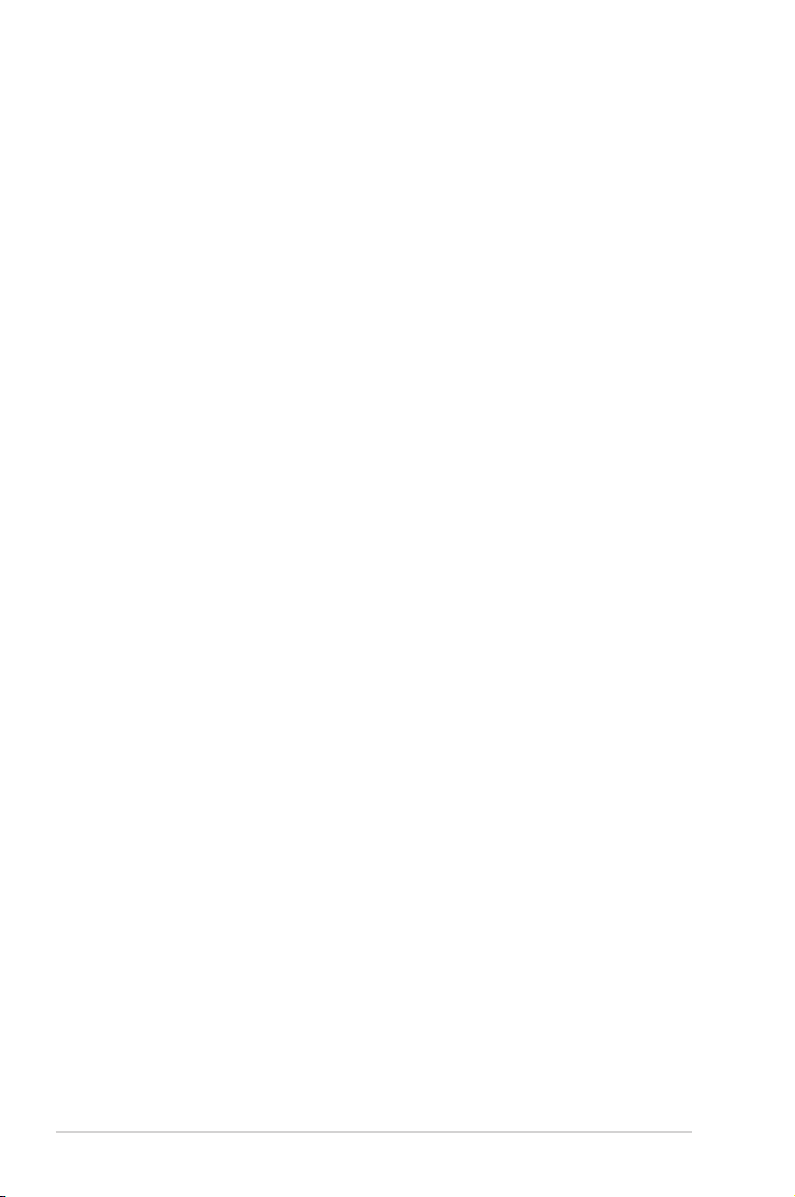
GK7415
δεύτερη έκδοση
Μάιος 2012
Copyright © 2012 ASUSTeK COMPUTER INC. Διατηρούνται όλα τα δικαιώματα μας.
Απαγορεύεται η αναπαραγωγή οποιουδήποτε τμήματος του παρόντος εγχειριδίου
συμπεριλαμβανομένων των προϊόντων και του λογισμικού που περιγράφονται σε αυτό,
καθώς και η μετάδοση, αντιγραφή, αποθήκευση σε σύστημα αποθήκευσης και ανάκτησης,
ή μετάφραση σε οποιαδήποτε γλώσσα υπο οποιαδήποτε μορφή και με οποιοδήποτε μέσο,
εκτός από την τεκμηρίωση που φυλάσσεται από τον κάτοχο για λόγους εφεδρικούς, χωρίς
την έγγραφη άδεια της εταιρίας ASUSTeK COMPUTER INC. (“ASUS”).
Η εγγύηση ή το σέρβις για το προϊόν δεν πρόκειται να επεκταθεί σε περίπτωση που: (1)
το προϊόν έχει επισκευαστεί, τροποποιηθεί ή μεταβληθεί, εκτός και μια τέτοια επισκευή,
τροποποίηση ή μεταβολή έχει εγκριθεί γραπτώς από την ASUS, ή (2) ο αύξων αριθμός του
προϊόντος δεν είναι ευανάγνωστος ή δεν υπάρχει.
Η ASUS ΠΑΡΕΧΕΙ ΤΟ ΠΑΡΟΝ ΕΓΧΕΙΡΙΔΙΟ “ΩΣ ΕΧΕΙ” ΧΩΡΙΣ ΚΑΝΕΝΟΣ ΕΙΔΟΥΣ ΕΓΓΥΗΣΗ,
ΡΗΤΗ Ή ΣΙΩΠΗΡΗ, ΣΥΜΠΕΡΙΛΑΜΒΑΝΟΜΕΝΩΝ ΑΛΛΑ ΟΧΙ ΜΟΝΟ ΤΩΝ ΣΙΩΠΗΡΩΝ
ΕΓΓΥΗΣΕΩΝ ΠΕΡΙ ΕΜΠΟΡΕΥΣΙΜΟΤΗΤΑΣ Ή ΚΑΤΑΛΛΗΛΟΤΗΤΑΣ ΓΙΑ ΣΥΓΚΕΚΡΙΜΕΝΟ
ΣΚΟΠΟ. ΣΕ ΚΑΜΙΑ ΠΕΡΙΠΤΩΣΗ ΔΕΝ ΕΙΝΑΙ ΥΠΕΥΘΥΝΗ Η ASUS, ΟΙ ΔΙΕΥΘΥΝΤΕΣ ΤΗΣ, ΤΑ
ΣΤΕΛΕΧΗ, ΟΙ ΥΠΑΛΛΗΛΟΙ Ή ΑΛΛΟΙ ΣΥΝΤΕΛΕΣΤΕΣ ΓΙΑ ΚΑΘΕ ΕΜΜΕΣΗ, ΕΙΔΙΚΗ, ΤΥΧΑΙΑ Ή
ΚΑΤ' ΕΞΑΚΟΛΟΥΘΗΣΗ ΖΗΜΙΑ (ΣΥΜΠΕΡΙΛΑΜΒΑΝΟΜΕΝΩΝ ΖΗΜΙΩΝ ΑΠΌ ΑΠΩΛΕΙΕΣ Ή
ΚΕΡΔΗ, ΕΠΙΧΕΙΡΗΜΑΤΙΚΕΣ ΖΗΜΙΕΣ, ΖΗΜΙΕΣ ΛΟΓΩ ΑΠΩΛΕΙΑΣ ΔΕΔΟΜΕΝΩΝ, ΔΙΑΚΟΠΗ
ΕΠΙΧΕΙΡΗΣΙΑΚΗΣ ΛΕΙΤΟΥΡΓΙΑΣ ΚΑΙ ΑΛΛΑ ΠΑΡΟΜΟΙΑ), ΑΚΟΜΗ ΚΙ ΑΝ Η ASUS ΕΧΕΙ
ΕΝΗΜΕΡΩΘΕΙ ΓΙΑ ΤΗΝ ΠΙΘΑΝΟΤΗΤΑ ΠΑΡΟΜΟΙΩΝ ΖΗΜΙΩΝ ΠΟΥ ΠΡΟΕΡΧΟΝΤΑΙ ΑΠΌ
ΒΛΑΒΗ Ή ΛΑΘΟΣ ΤΟΥ ΠΑΡΟΝΤΟΣ ΕΓΧΕΙΡΙΔΙΟΥ Ή ΠΡΟΪΟΝΤΟΣ.
ΟΙ ΠΡΟΔΙΑΓΡΑΦΕΣ ΚΑΙ ΠΛΗΡΟΦΟΡΙΕΣ ΠΟΥ ΠΕΡΙΕΧΟΝΤΑΙ ΣΤΟ ΠΑΡΟΝ ΕΓΧΕΙΡΙΔΙΟ
ΠΑΡΕΧΟΝΤΑΙ ΜΟΝΟ ΓΙΑ ΕΝΗΜΕΡΩΤΙΚΟΥΣ ΣΚΟΠΟΥΣ, ΚΑΙ ΥΠΟΚΕΙΝΤΑΙ ΣΕ ΑΛΛΑΓΕΣ ΣΕ
ΟΠΟΙΑΔΗΠΟΤΕ ΧΡΟΝΙΚΗ ΣΤΙΓΜΗ ΧΩΡΙΣ ΠΡΟΗΓΟΥΜΕΝΗ ΕΙΔΟΠΟΙΗΣΗ ΚΑΙ ΔΕΝ ΠΡΕΠΕΙ ΝΑ
ΕΚΛΗΦΘΟΥΝ ΩΣ ΔΕΣΜΕΥΤΙΚΕΣ ΑΠΟ ΤΗΝ ΠΛΕΥΡΑ ΤΗΣ ASUS. Η ASUS ΔΕΝ ΦΕΡΕΙ ΕΥΘΥΝΗ
Ή ΥΠΑΙΤΙΟΤΗΤΑ ΓΙΑ ΟΠΟΙΑΔΗΠΟΤΕ ΣΦΑΛΜΑΤΑ Ή ΑΝΑΚΡΙΒΕΙΕΣ ΠΟΥ ΠΙΘΑΝΟΝ ΝΑ
ΕΜΦΑΝΙΖΟΝΤΑΙ ΣΤΟ ΠΑΡΟΝ ΕΓΧΕΙΡΙΔΙΟ, ΣΥΜΠΕΡΙΛΑΜΒΑΝΟΜΕΝΩΝ ΤΩΝ ΠΡΟΪΟΝΤΩΝ ΚΑΙ
ΤΟΥ ΛΟΓΙΣΜΙΚΟΥ ΠΟΥ ΠΕΡΙΓΡΑΦΕΤΑΙ ΣΕ ΑΥΤΟ.
Τα προϊόντα και οι εταιρικές ονομασίες που εμφανίζονται στο παρόν εγχειρίδιο αποτελούν ή
δεν αποτελούν κατοχυρωμένα σήματα ή πνευματικά δικαιώματα των αντίστοιχων εταιριών
τους και χρησιμοποιούνται μόνο για αναγνώριση ή επεξήγηση για το όφελος του κατόχου,
χωρίς πρόθεση παραβίασης κανονισμών.
2
Page 3
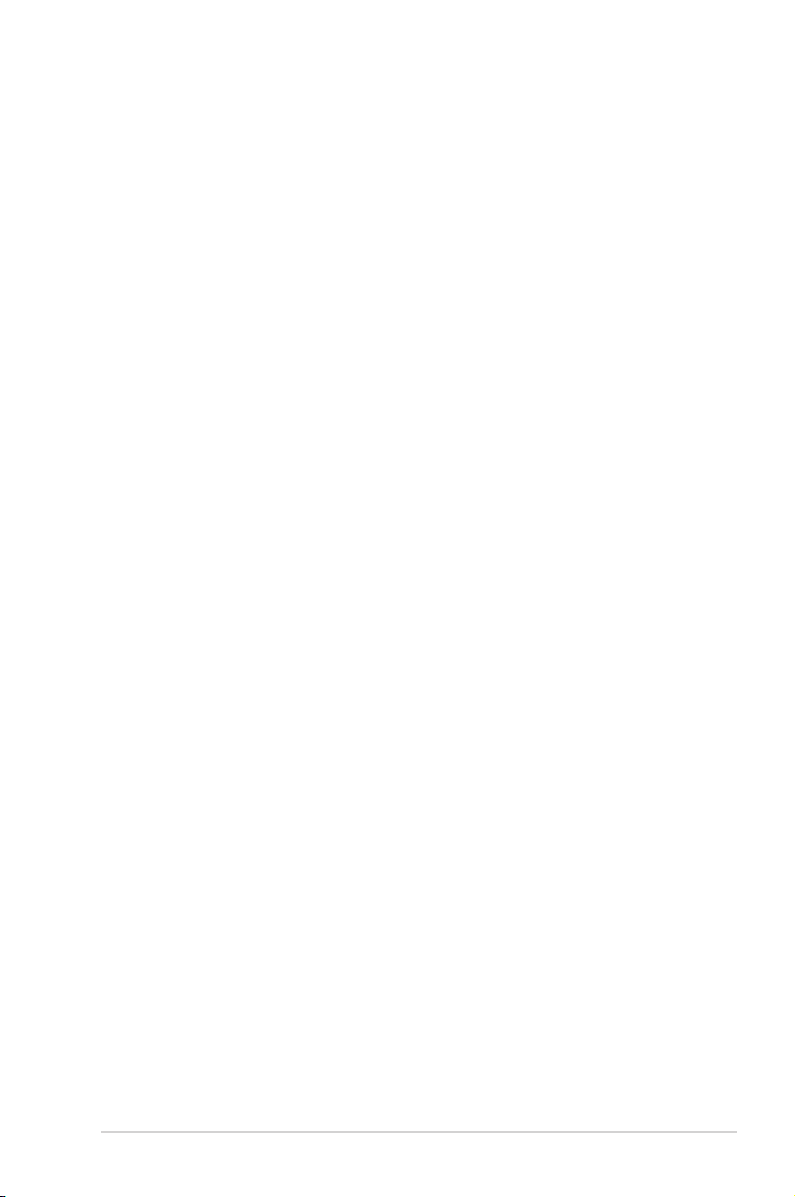
Περιεχόμενα
1 Μια γρήγορη ματιά
Περιεχόμενα συσκευασίας ......................................................5
Ο ασύρματος δρομολογητής ..................................................5
2 Δημιουργία του δικτύου
Τοποθέτηση του δρομολογητή σας .......................................8
Τι χρειάζεστε ............................................................................9
Ρύθμιση του ασύρματου δρομολογητή .............................. 10
Ενσύρματη σύνδεση .........................................................................10
Ασύρματη σύνδεση ........................................................................... 11
Στήριξη στη βάση ................................................................. 12
Πριν προχωρήσετε ................................................................ 13
A. Απενεργοποιήστε το διακομιστή μεσολάβησης,
αν είναι ενεργοποιημένος...............................................1
B. Ορίστε τις ρυθμίσεις TCP/IP για αυτόματη απόδοση
διεύθυνσης IP. ......................................................... ............14
C. Απενεργοποιήστε τη σύνδεση μέσω τηλεφώνου,
αν είναι ενεργοποιημένη .................................................................16
3
3 Διαμόρφωση μέσω της διαδικτυακής γραφικής
διεπαφής χρήστη (GUI)
Σύνδεση στο διαδικτυακό γραφικό περιβάλλον
χρήστη (GUI) .......................................................................... 17
Εγκατάσταση της σύνδεσης στο Internet ........................... 18
Γρήγορη εγκατάσταση Internet (Quick Internet Setup -
QIS) με αυτόματη ανίχνευση .......................................................... 18
Εγκατάσταση των ασύρματων ρυθμίσεων ασφαλείας ...... 22
Διαχείριση των πελατών του δικτύου ................................. 24
Παρακολούθηση της συσκευής USB ................................... 25
Χρήση της Διαχείρισης κίνησης ........................................... 28
Διαχείριση εύρους ζώνης QoS (Quality of Service -Ποιότητα
Υπηρεσίας). ...........................................................................................28
3
Page 4
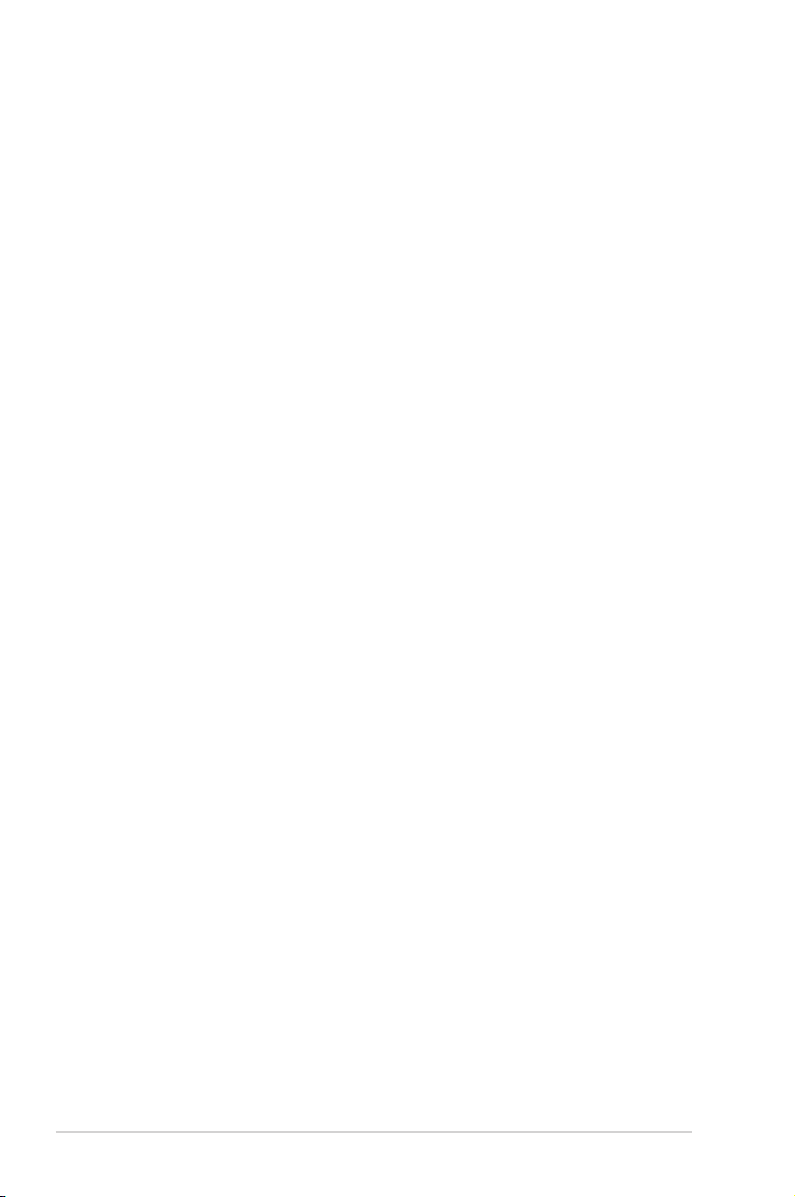
Περιεχόμενα
Παρακολούθηση της κίνησης ......................................................29
Χρήση της επέκτασης USB .................................................. 29
Χρήση του AiDisk για κοινή χρήση αρχείων .............................30
Χρήση της υπηρεσίας Κέντρο διακομιστών .............................33
Χρήση της υπηρεσίας Κοινή χρήση θέσης δικτύου (Samba)
Χρήση της υπηρεσίας Κοινή χρήση FTP ....................................35
Χρήση της ρύθμισης Διάφορα ......................................................37
Διαμόρφωση των Ρυθμίσεων για προχωρημένους ............ 38
Εγκατάσταση του Διακομιστή DHCP ........................................... 38
Αναβάθμιση του υλικολογισμικού ...............................................40
Ρυθμίσεις επαναφοράς/αποθήκευσης/αποστολής ...............41
Εγκατάσταση του δικτυακού εκτυπωτή .............................. 42
4 Χρήση των βοηθητικών προγραμμάτων
Ανακάλυψη συσκευής .......................................................... 46
Αποκατάσταση υλικολογισμικού ........................................ 47
5 Αντιμετώπιση προβλημάτων
Αντιμετώπιση προβλημάτων ............................................... 49
Υπηρεσία ASUS DDNS .......................................................... 52
Συνήθεις ερωτήσεις & απαντήσεις ...............................................52
... 34
Παραρτήματα
4
Γνωστοποιήσεις .................................................................... 54
Στοιχεία επικοινωνίας ........................................................... 67
Γραμμές παροχής πληροφοριών δικτύων διεθνώς ............ 68
Page 5
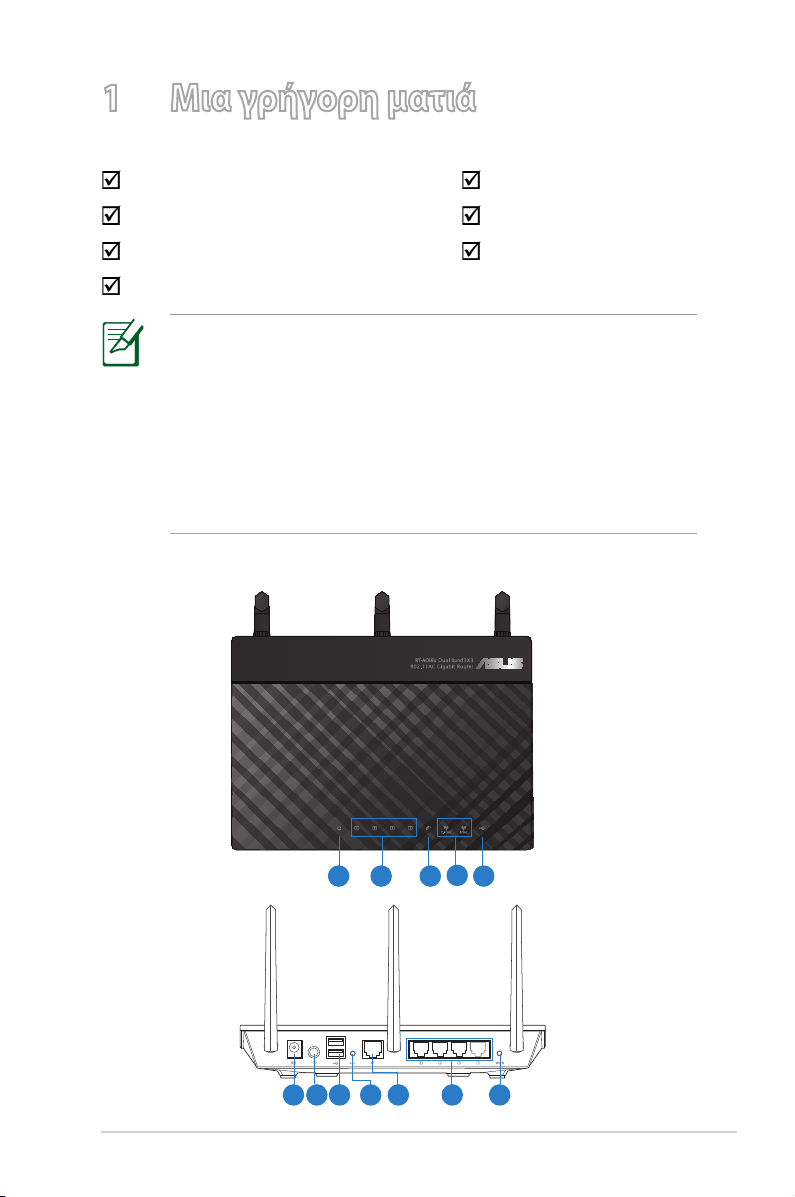
1 Μια γρήγορη ματιά
Περιεχόμενα συσκευασίας
Ασύρματος δρομολογητής RT-AC66U Καλωδιακού δικτύου (RJ-45)
Μετασχηματιστής ρεύματος Οδηγός Γρήγορης Έναρξης
CD Υποστήριξης (εγχειρίδιο, βοηθητικά προγράμματα) Κάρτα εγγύησης
Βάση
ΣΗΜΕΙΏΣΕΙΣ:
• Αν οποιοδήποτε από τα στοιχεία έχει πάθει βλάβη ή
απουσιάζει, επικοινωνήστε με την ASUS. Για τεχνικά ζητήματα
και υποστήριξη ανατρέξτε στη λίστα Γραμμών Υποστήριξης
ASUS στην πίσω πλευρά αυτού του εγχειριδίου χρήσης.
• Διατηρήστε την αρχική συσκευασία σε περίπτωση που
χρειαστείτε υπηρεσίες στα πλαίσια της εγγύησης όπως
επισκευή ή αντικατάσταση.
Ο ασύρματος δρομολογητής
6 87 10 12119
4
51 2 3
5
Page 6
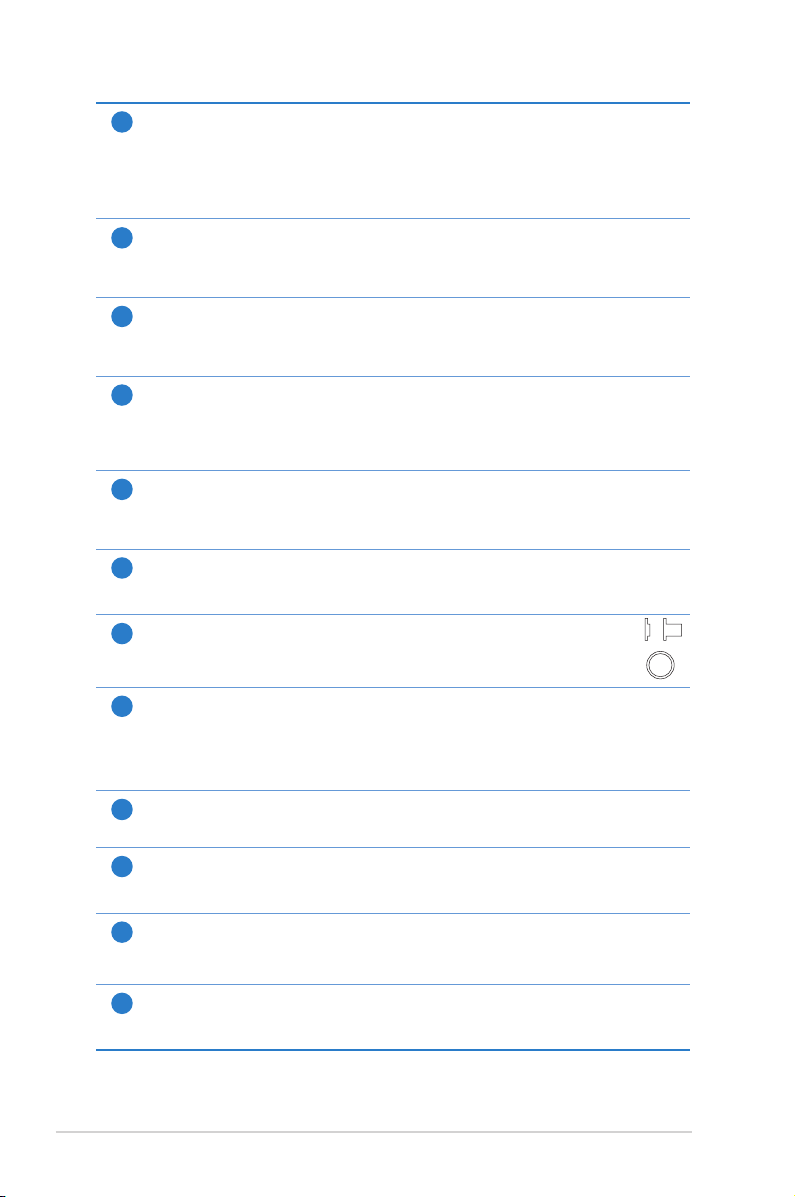
Λυχνία LED Τροφοδοσίας
On Off
1
Σβηστή: Δεν υπάρχει τροφοδοσία.
Αναμμένη: Η συσκευή είναι έτοιμη.
Αναβοσβήνει αργά: Λειτουργία διάσωσης
Αναβοσβήνει γρήγορα: Επεξεργασία WPS σε εξέλιξη.
Λυχνία LED WAN
2
Σβηστή: Δεν υπάρχει τροφοδοσία ή φυσική σύνδεση.
Αναμμένη: Υπάρχει φυσική σύνδεση σε δίκτυο ευρείας ζώνης (WAN).
Λυχνία LED LAN
3
Σβηστή: Δεν υπάρχει τροφοδοσία ή φυσική σύνδεση.
Αναμμένη: Υπάρχει φυσική σύνδεση σε τοπικό δίκτυο (LAN).
Λυχνία LED2.4GHz/ 5GHz
4
Σβηστή: Δεν υπάρχει σήμα 2.4GHz ή 5GHz.
Αναμμένη: Το Ασύρματο σύστημα είναι έτοιμο.
Αναβοσβήνει:
5
Λυχνία LED USB
Σβηστή: Δεν υπάρχει τροφοδοσία ή φυσική σύνδεση.
Αναμμένη: Υπάρχει φυσική σύνδεση σε συσκευές USB..
Είσοδος τροφοδοσίας ρεύματος (DC-IN)
6
Εισάγετε σε αυτή τη θύρα το μετασχηματιστή ρεύματος AC που παρέχεται στη
συσκευασία, για να συνδέσετε το δρομολογητή σε πηγή τροφοδοσίας..
Κουµπί λειτουργίας
7
Πατήστε αυτό το κουμπί για ενεργοποίηση/απενεργοποίηση του συστήματος.
Εκπομπή ή λήψη δεδομένων μέσω της ασύρματης σύνδεσης.
Θύρες USB 2.0
8
Για εισαγωγή συσκευών USB 2.0 όπως μονάδες σκληρού δίσκου USB ή συσκευές USB
ash σε αυτές τις θύρες.
Εισάγετε το καλώδιο USB του iPad σε μια από αυτές τις θύρες για να φορτίσετε τη
συσκευή iPad.
Κουμπί επαναφοράς
9
Αυτό το κουμπί επαναφέρει το σύστημα στις προεπιλεγμένες εργοστασιακές ρυθμίσεις.
Θύρα WAN (Internet)
10
Συνδέστε ένα καλώδιο δικτύου σε αυτή τη θύρα για να δημιουργήσετε μια σύνδεση
WAN. .
Θύρες LAN 1 ~ 4
11
Συνδέστε καλώδια δικτύου σε αυτές τις θύρες για να δημιουργήσετε σύνδεση στο LAN.
Κίτρινη λυχνία LED: Σύνδεση 1000Mbps. .
Κουμπί WPS
12
Αυτό το κουμπί εκκινεί τον Οδηγό WPS.
6
Page 7
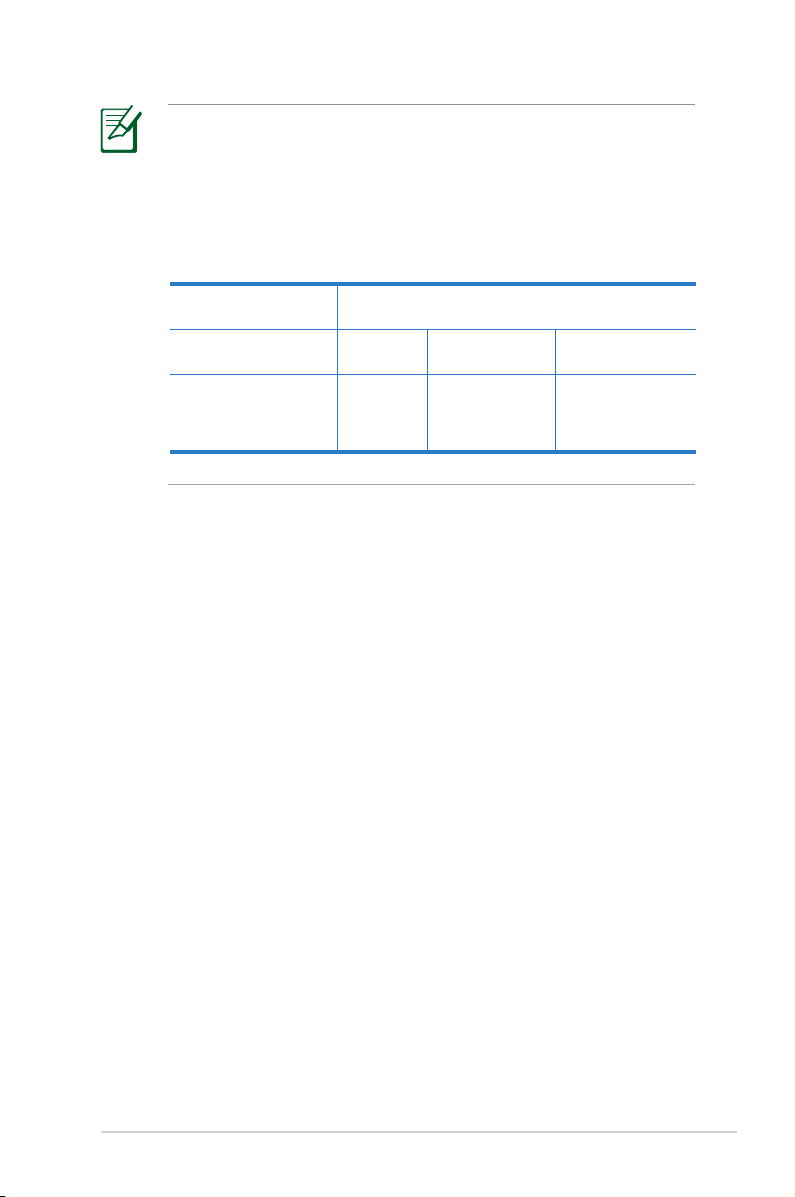
ΣΗΜΕΙΏΣΕΙΣ:
• Χρησιμοποιείτε μόνο τον μετασχηματιστή που περιλαμβάνεται
στη συσκευασία. Η χρήση άλλων μετασχηματιστών μπορεί να
προκαλέσει βλάβη στη συσκευή σας.
Τεχνικές προδιαγραφές:
•
Μετασχηματιστής
ρεύματος DC
Θερμοκρασία
λειτουργίας
Υγρασία
περιβάλλοντος
σε κατάσταση
λειτουργίας
Έξοδος DC: +19V με μέγιστο ρεύμα 1,58A, +12V
με μέγιστο ρεύμα 2A
0~40oC Αποθήκευση 0~70oC
50~90% Αποθήκευση 20~90%
7
Page 8
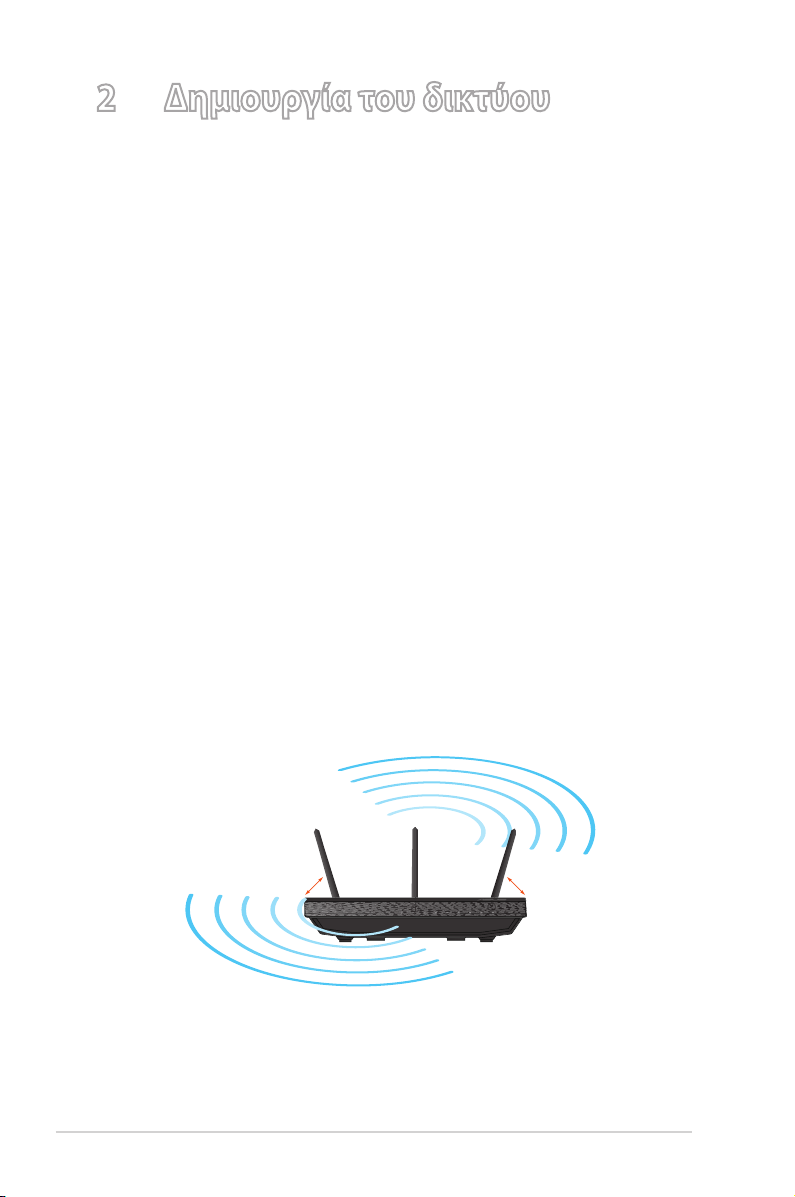
2 Δημιουργία του δικτύου
45°45°
90°
Τοποθέτηση του δρομολογητή σας
Για τη βέλτιστη δυνατή ασύρματη μετάδοση του σήματος μεταξύ
του ασύρματου δρομολογητή και των συσκευών του δικτύου που
είναι συνδεδεμένες σε αυτόν, σιγουρευτείτε ότι:
• Έχετε τοποθετήσει τον ασύρματο δρομολογητή σε μια κεντρική
περιοχή για μέγιστη ασύρματη κάλυψη για τις συσκευές του
δικτύου.
• Διατηρείτε τη συσκευή μακριά από μεταλλικά εμπόδια και
μακριά από το άμεσο ηλιακό φως.
• Διατηρείτε τη συσκευή μακριά από συσκευές Wi-Fi 802.11g
ή 20MHz, περιφερειακές συσκευές υπολογιστών 2.4GHz,
συσκευές Bluetooth, ασύρματα τηλέφωνα, μετασχηματιστές,
κινητήρες βαριάς χρήσης, λαμπτήρες φθορισμού, φούρνους
μικροκυμάτων, ψυγεία και άλλες βιομηχανικές συσκευές για
αποφυγή παρεμβολών ή απώλειας σήματος.
• Για να διασφαλίσετε ότι το ασύρματο σήμα θα είναι το
καλύτερο δυνατό, προσανατολίστε τις τρεις πτυσσόμενες
κεραίες όπως απεικονίζεται στο παρακάτω σχήμα.
• Για βέλτιστη απόδοση, ενεργοποιήστε το σύστημα ψύξης.
8
Page 9
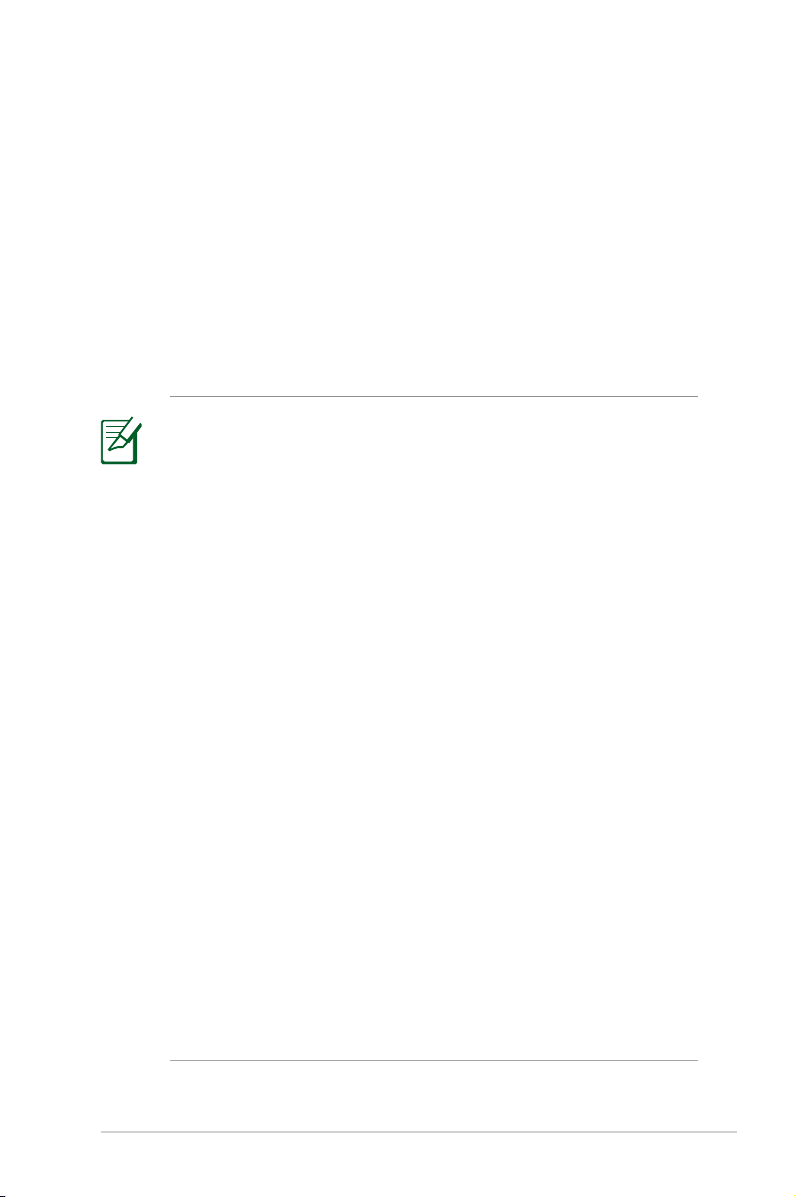
Τι χρειάζεστε
Για να εγκαταστήσετε το δίκτυό σας χρειάζεστε έναν ή δύο
υπολογιστές με τις ακόλουθες προδιαγραφές:
• Θύρα Ethernet RJ-45 (LAN) (10BaseT/100BaseTX/
1000BaseTX)
• Ασύρματη δυνατότητα IEEE 802.11a/b/g/n
• Εγκατεστημένη υπηρεσία TCP/IP
• Εφαρμογή περιήγησης στο διαδίκτυο όπως Internet
Explorer, Firefox, Safari ή Google Chrome
ΣΗΜΕΙΏΣΕΙΣ:
• Αν ο υπολογιστής σας δεν διαθέτει ενσωματωμένες ασύρματες
δυνατότητες, μπορείτε να εγκαταστήσετε έναν προσαρμογέα
WLAN συμβατό με IEEE 802.11a/b/g/n/ac στον υπολογιστή
σας για σύνδεση στο δίκτυο.
• Με την τεχνολογία διπλής-ζώνης, ο ασύρματος δρομολογητής
υποστηρίζει ταυτόχρονα ασύρματα σήματα 2.4GHz και 5GHz.
Αυτό σας δίνει τη δυνατότητα να εκτελείτε δραστηριότητες
που σχετίζονται με το Internet όπως πλοήγηση στο Internet ή
ανάγνωση/δημιουργία μηνυμάτων e-mail χρησιμοποιώντας τη
ζώνη 2.4GHz ενώ ταυτόχρονα υπάρχει ροή αρχείων βίντεο/ήχου
υψηλής ευκρίνειας όπως ταινίες ή μουσική χρησιμοποιώντας τη
ζώνη 5GHz.
• Αν χρησιμοποιείτε μόνο έναν υπολογιστή με προσαρμογέα
WLAN μίας ζώνης IEEE 802.11b/g/n, θα μπορείτε να
χρησιμοποιείτε μόνο τη ζώνη 2.4GHz.
• Αν χρησιμοποιείτε μόνο έναν υπολογιστή με προσαρμογέα
WLAN διπλής ζώνης IEEE 802.11a/b/g/n/ac θα μπορείτε να
χρησιμοποιείτε τη ζώνη 2.4GHz ή τη ζώνη 5GHz.
• Αν χρησιμοποιείτε δύο υπολογιστές με προσαρμογείς
802.11a/b/g/n/ac
ταυτόχρονα τις ζώνες 2.4GHz και 5GHz.
• Τα καλώδια Ethernet RJ-45 που θα χρησιμοποιηθούν για να
συνδέσουν τις συσκευές του δικτύου δεν πρέπει να υπερβαίνουν
τα 100 μέτρα.
WLAN θα μπορείτε να χρησιμοποιείτε
IEEE
9
Page 10
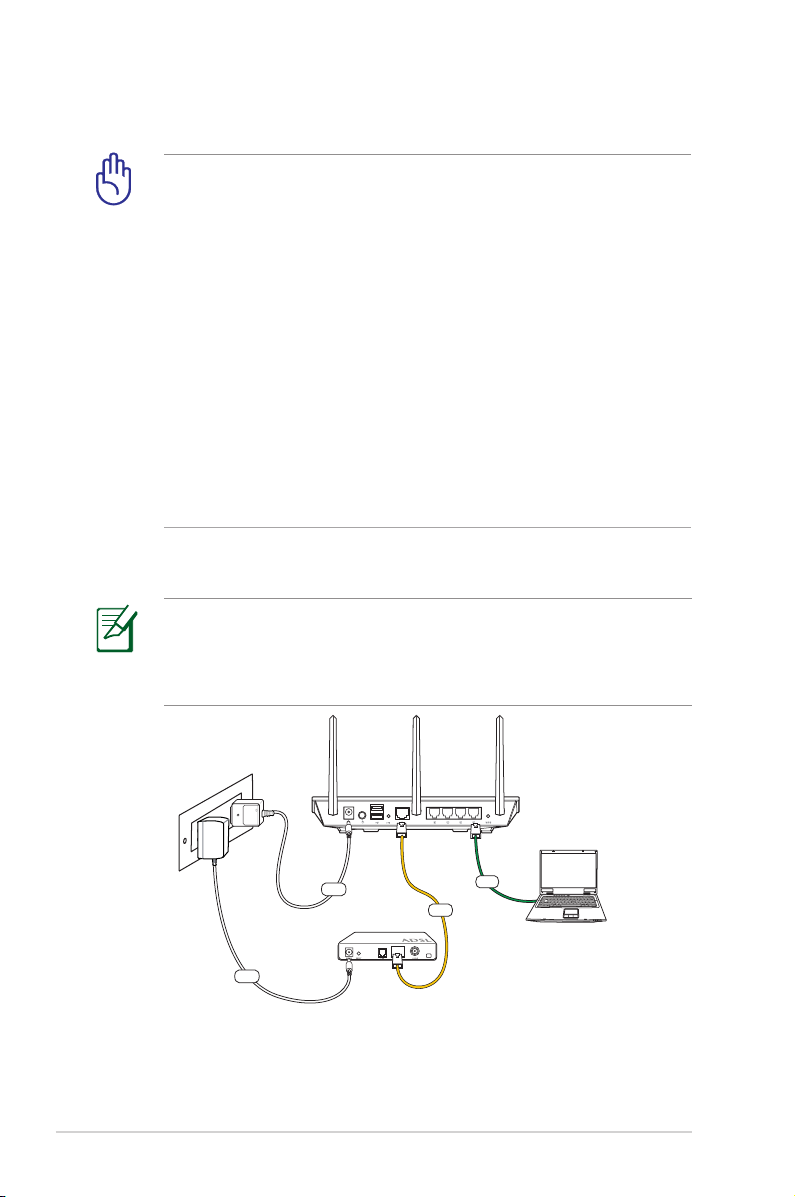
Ρύθμιση του ασύρματου δρομολογητή
RT-AC66U
Computer
Modem
LAN
Power
Wall Power Outlet
Power
WAN
ΣΗΜΑΝΤΙΚΟ!
Χρησιμοποιήστε ενσύρματη σύνδεση για την εγκατάσταση
•
του ασύρματου δρομολογητή ώστε να αποφύγετε πιθανά
προβλήματα εγκατάστασης λόγω της αβεβαιότητας της
ασύρματης σύνδεσης.
• Πριν εγκαταστήσετε τον ασύρματο δρομολογητή ASUS, κάντε
τα εξής:
• Αν αντικαθιστάτε έναν ήδη υπάρχοντα δρομολογητή,
αποσυνδέστε τον από το δίκτυο.
• Αποσυνδέστε τα καλώδια από την υπάρχουσα εγκατάσταση
μόντεμ. Αν το μόντεμ διαθέτει εφεδρική μπαταρία,
αφαιρέστε την επίσης.
• Επανεκκινήστε τον υπολογιστή (συνιστάται).
Ενσύρματη σύνδεση
ΣΗΜΕΊΩΣΗ: Ο ασύρματος δρομολογητής έχει ενσωματωμένη
λειτουργία αυτόματης διασταύρωσης (crossover), επομένως
χρησιμοποιήστε είτε καλώδιο ‘straight-through’ είτε ‘crossover’
για την ενσύρματη σύνδεση.
Για να εγκαταστήσετε τον ασύρματο δρομολογητή μέσω
ενσύρματης σύνδεσης:
1. Συνδέστε τον μετασχηματιστή ρεύματος AC του ασύρματου
δρομολογητή στη θύρα εισόδου DC και σε μια πρίζα ρεύματος.
10
Page 11
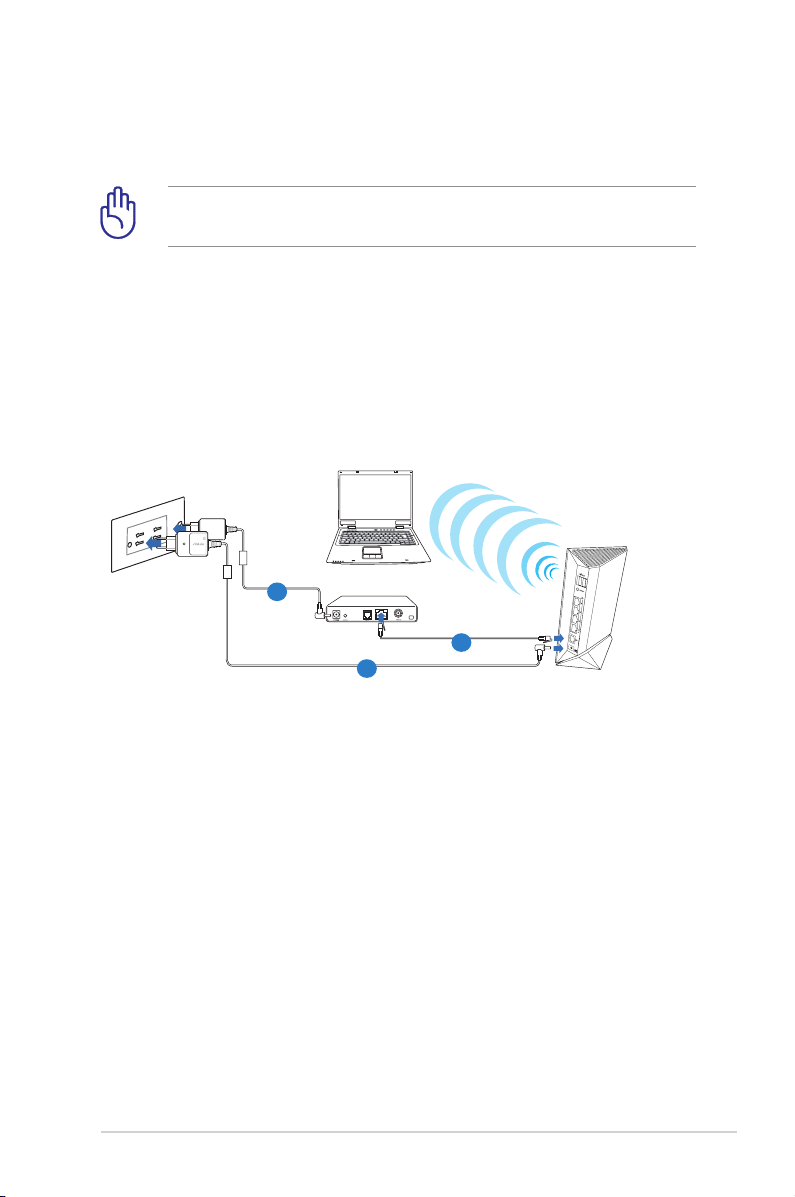
2. Χρησιμοποιήστε το καλώδιο δικτύου που περιλαμβάνεται στη
Mo
d
em
συσκευασία, για να συνδέσετε τον υπολογιστή στη θύρα LAN
του ασύρματου δρομολογητή.
ΣΗΜΑΝΤΙΚΟ! Βεβαιωθείτε ότι η λυχνία LED του δικτύου LAN
αναβοσβήνει.
3 Χρησιμοποιήστε ένα άλλο καλώδιο δικτύου για να συνδέσετε
το μόντεμ στη θύρα WAN του ασύρματου δρομολογητή.
4. Συνδέστε τον μετασχηματιστή ρεύματος AC του μόντεμ στη
θύρα εισόδου DC και σε μια πρίζα ρεύματος.
Ασύρματη σύνδεση
3
2
1
Για να εγκαταστήσετε τον ασύρματο δρομολογητή μέσω
ενσύρματης σύνδεσης:
1. Συνδέστε τον μετασχηματιστή ρεύματος AC του ασύρματου
δρομολογητή στη θύρα εισόδου DC και σε μια πρίζα ρεύματος.
2 Χρησιμοποιήστε το καλώδιο δικτύου που περιλαμβάνεται στη
συσκευασία για να συνδέσετε το μόντεμ στη θύρα WAN του
ασύρματου δρομολογητή.
3. Συνδέστε τον μετασχηματιστή ρεύματος AC του μόντεμ στη
θύρα εισόδου DC και σε μια πρίζα ρεύματος.
4. Εγκαταστήστε έναν προσαρμογέα WLAN συμβατό με IEEE
802.11a/b/g/n/ac στον υπολογιστή σας.
11
Page 12
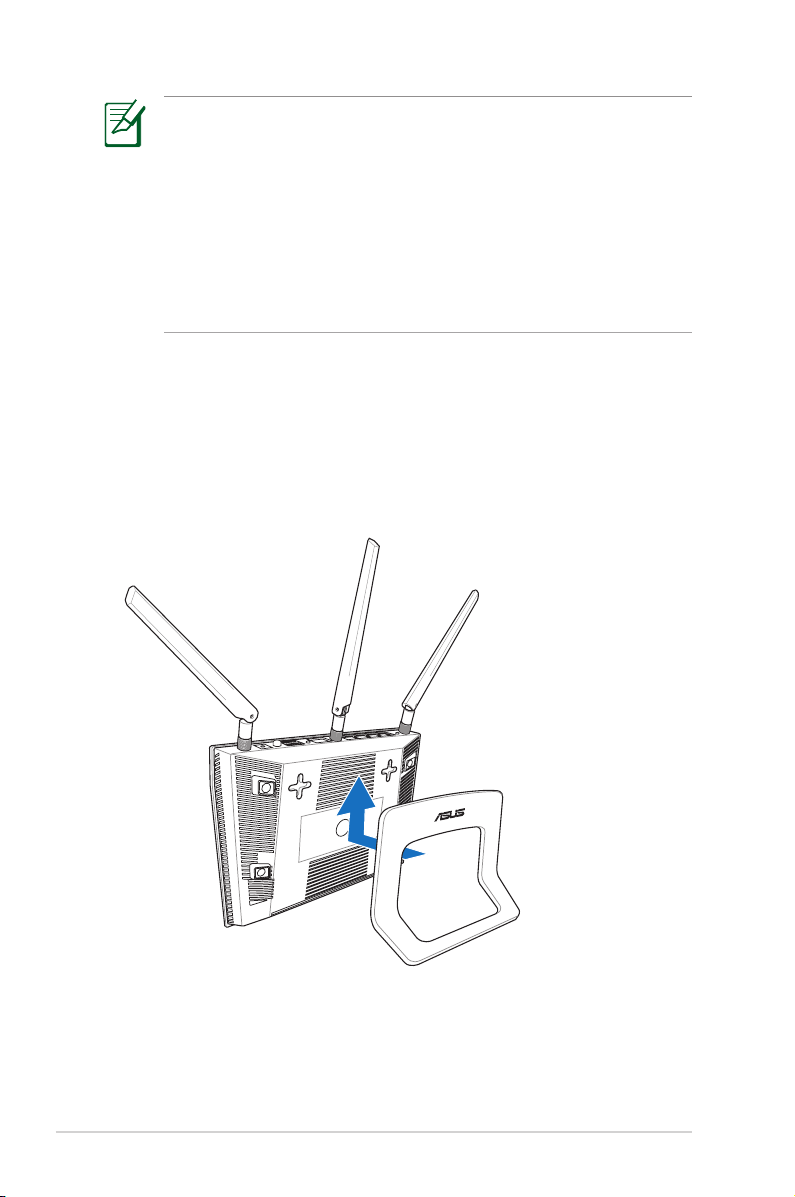
ΣΗΜΕΙΏΣΕΙΣ:
• Για λεπτομέρειες σχετικά με τη σύνδεση σε ένα ασύρματο
δίκτυο, ανατρέξτε στο εγχειρίδιο χρήστη του προσαρμογέα
WLAN.
• Για να εγκαταστήσετε τις ασύρματες ρυθμίσεις ασφαλείας για
το δίκτυό σας, ανατρέξτε στην ενότητα Εγκατάσταση των
ασύρματων ρυθμίσεων ασφαλείας σε αυτό το εγχειρίδιο
χρήστη.
Στήριξη στη βάση
• Ευθυγραμμίστε και εισάγετε τους γάντζους στήριξης της βάσης
στις οπές στήριξης του ασύρματου δρομολογητή.
12
Page 13
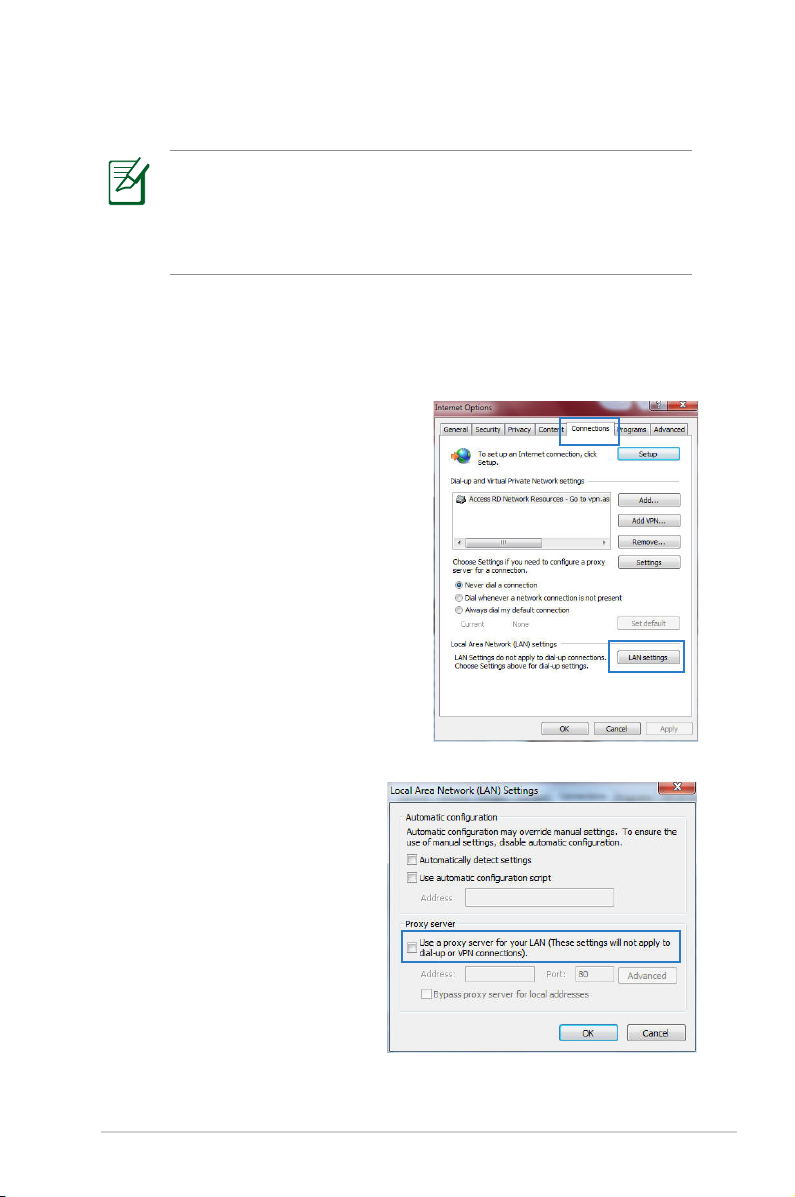
Πριν προχωρήσετε
ΣΗΜΕΊΩΣΗ:
Πριν διαμορφώσετε τον ασύρματο δρομολογητή, εκτελέστε
τα βήματα που περιγράφονται σε αυτή την ενότητα για τον
κεντρικό υπολογιστή σας και τους πελάτες του δικτύου.
A. Απενεργοποιήστε το διακομιστή μεσολάβησης,
αν είναι ενεργοποιημένος.
Windows® 7
1. Κάντε κλικ στο κουμπί Start
(Έναρξη) > Internet Explorer
για να εκκινήσετε την εφαρμογή
περιήγησης στο διαδίκτυο.
2. Κάντε κλικ στο κουμπί
(Εργαλεία) > Internet options
(Επιλογές Internet) > καρτέλα
Connections (Συνδέσεις) >
LAN settings (Ρυθμίσεις LAN).
Tools
3. Από την οθόνη Ρυθμίσεις
τοπικού δικτύου (LAN),
καταργήστε την επιλογή
Use a proxy server
for your LAN (Χρήση
διακομιστή μεσολάβησης
για το LAN).
4. Κάντε κλικ στο
τελειώσετε.
OK όταν
13
Page 14
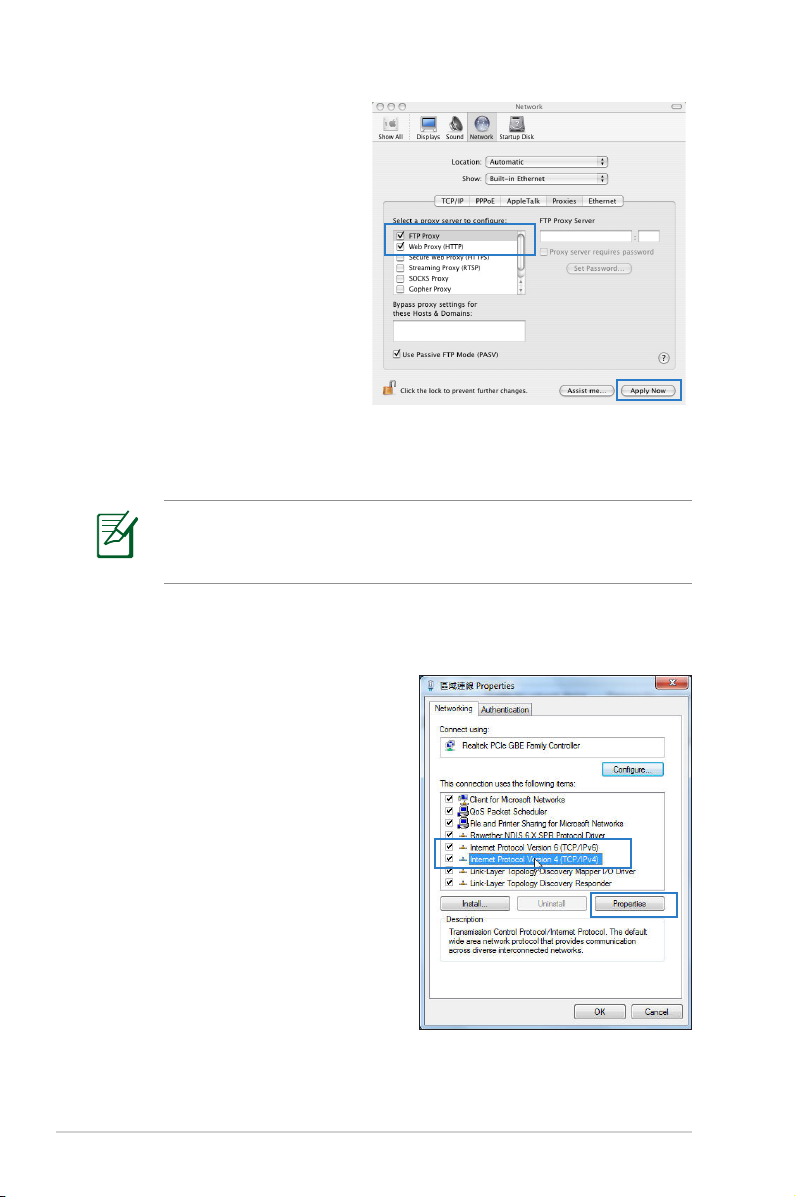
MAC OS
1. Από το πρόγραμμα
περιήγησης στο διαδίκτυο
Safari, κάντε κλικ στο
Safari > Preferences
(Προτιμήσεις) >
Advanced (Για
προχωρημένους) >
Change Settings...
(Αλλαγή ρυθμίσεων…)
2. Από την οθόνη Δικτύου,
καταργήστε την επιλογή
FTP Proxy (Διακομιστής
μεσολάβησης FTP) και
Web Proxy (HTTP) [Διακομιστής μεσολάβησης Web (HTTP)].
3. Κάντε κλικ στο
ΣΗΜΕΊΩΣΗ: Ανατρέξτε στη βοήθεια του προγράμματος
περιήγησης στο διαδίκτυο που χρησιμοποιείτε για λεπτομέρειες
σχετικά με την απενεργοποίηση του διακομιστή μεσολάβησης.
Apply Now (Εφαρμογή τώρα) όταν τελειώσετε.
B. Ορίστε τις ρυθμίσεις TCP/IP για αυτόματη
απόδοση διεύθυνσης IP.
Windows® 7
1. Κάντε κλικ στο κουμπί
Start (Έναρξη) > Control
Panel (Πίνακας Ελέγχου)
> Network and Internet
(Δίκτυο και Internet) >
Network and Sharing Center
(Κέντρο δικτύου και κοινής
χρήσης) > Manage network
connections (Διαχείριση
συνδέσεων δικτύου).
2. Επιλέξτε
Version 4 (TCP/IPv4)
[Πρωτόκολλο Internet Έκδοση
4 (TCP/IPv4)] ή Internet
Protocol Version 6 (TCP/
IPv6) [Πρωτόκολλο Internet
Έκδοση 6 (TCP/IPv6)], και
κάντε κλικ στο Properties (Ιδιότητες).
Internet Protocol
14
Page 15
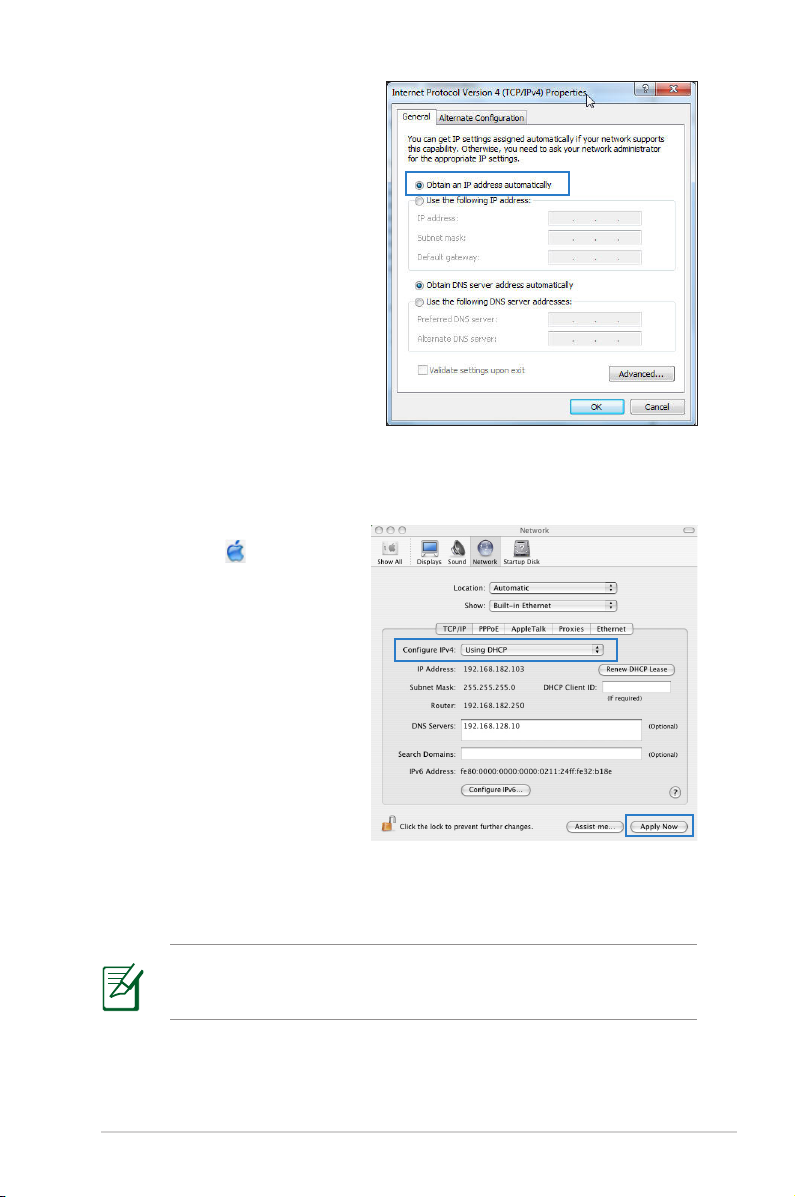
3. Για αυτόματη λήψη των
ρυθμίσεων iPv4 IP, επιλέξτε
Obtain an IP address
automatically (Λήψη
διεύθυνσης ΙΡ αυτόματα).
Για αυτόματη λήψη
των ρυθμίσεων iPv6 IP,
επιλέξτε Obtain an IPv6
address automatically
(Λήψη διεύθυνσης ΙΡv6
αυτόματα).
4. Κάντε κλικ στο
OK όταν
τελειώσετε.
MAC OS
1. Κάντε κλικ στο εικονίδιο
της Apple που
βρίσκεται στην πάνω
αριστερή γωνία της
οθόνης σας.
2. Κάντε κλικ στο
System Preferences
(Προτιμήσεις
συστήματος) > Network
(Δίκτυο) > Congure...(
Διαμόρφωση…)
3. Από την καρτέλα TCP/IP,
επιλέξτε Using DHCP
(Χρήση DHCP) στην
αναπτυσσόμενη λίστα Congure IPv4 (Διαμόρφωση IPv4 ).
4. Κάντε κλικ στο Apply Now (Εφαρμογή τώρα) όταν τελειώσετε.
ΣΗΜΕΊΩΣΗ: Ανατρέξτε στη βοήθεια και υποστήριξη του
λειτουργικού σας συστήματος για λεπτομέρειες σχετικά με τη
διαμόρφωση των ρυθμίσεων TCP/IP του υπολογιστή σας.
15
Page 16
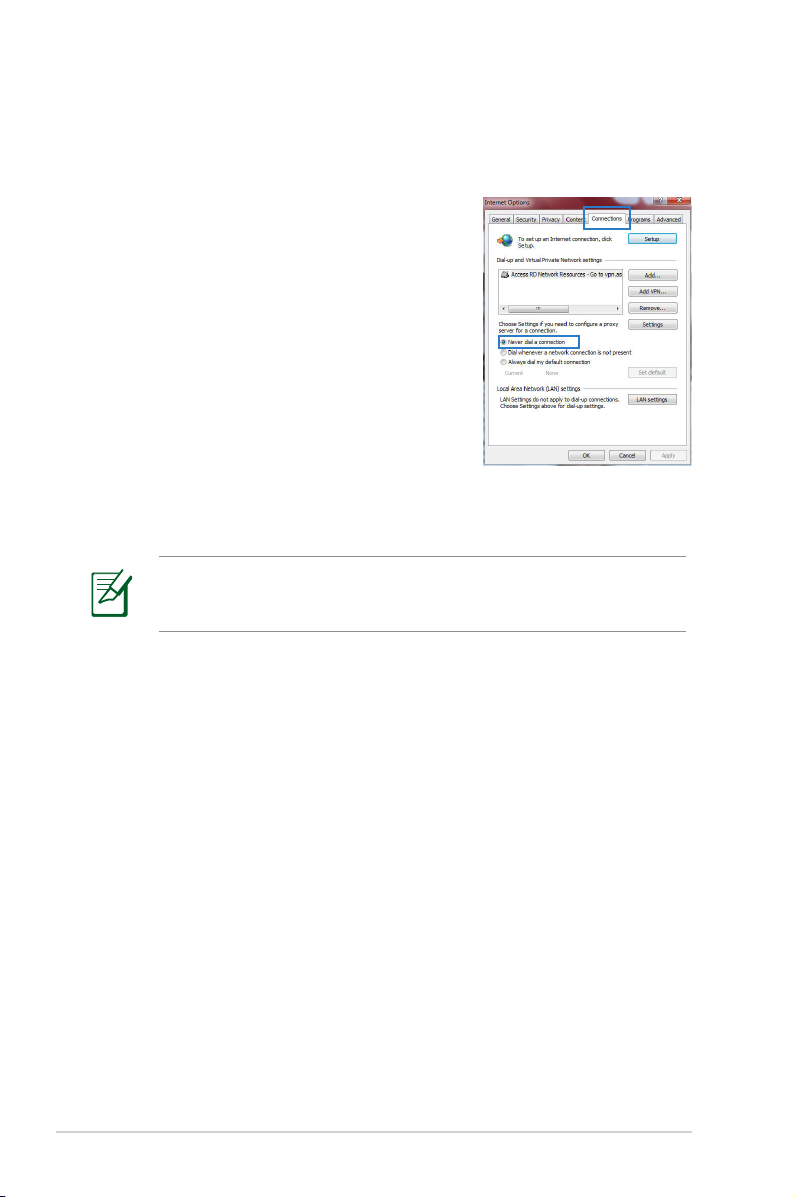
C. Απενεργοποιήστε τη σύνδεση μέσω τηλεφώνου,
αν είναι ενεργοποιημένη.
Windows® 7
1. Κάντε κλικ στο κουμπί Start (Έναρξη)
> Internet Explorer για να εκκινήσετε
την εφαρμογή περιήγησης στο
διαδίκτυο.
2. Κάντε κλικ στο κουμπί
(Εργαλεία) > Internet options
(Επιλογές Internet) > καρτέλα
Connections (Συνδέσεις).
3. Επιλέξτε
Never dial a connection
(Να μην γίνεται ποτέ κλήση μιας
σύνδεσης).
Tools
4. Κάντε κλικ στο
ΣΗΜΕΊΩΣΗ: Ανατρέξτε στη βοήθεια του προγράμματος
περιήγησης στο διαδίκτυο για λεπτομέρειες σχετικά με την
απενεργοποίηση της σύνδεσης μέσω τηλεφώνου.
OK όταν τελειώσετε.
16
Page 17
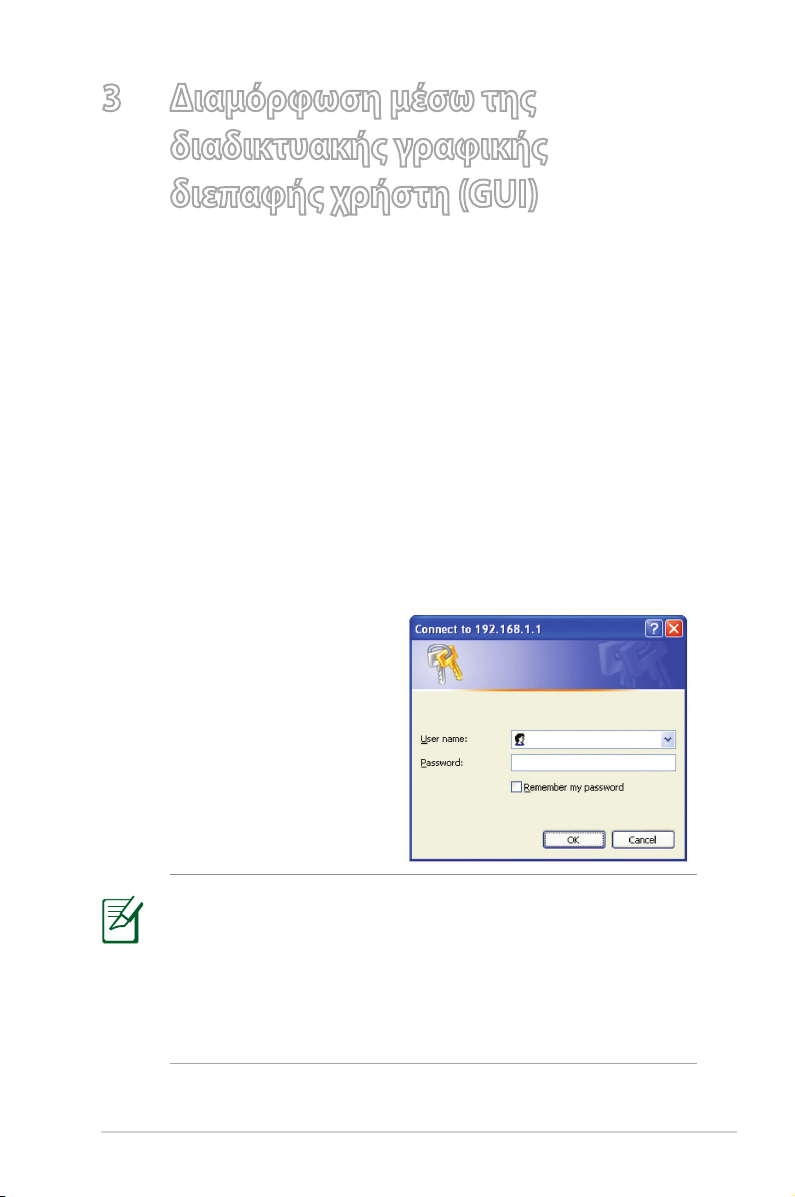
3 Διαμόρφωση μέσω της
διαδικτυακής γραφικής
διεπαφής χρήστη (GUI)
Σύνδεση στο διαδικτυακό γραφικό περιβάλλον χρήστη (GUI)
Ο Ασύρματος Δρομολογητής ASUS παρέχεται με ένα εσωτερικό
διαδικτυακό γραφικό περιβάλλον χρήστη (GUI) που σας επιτρέπει
να διαμορφώνετε εύκολα τις διάφορες ρυθμίσεις μέσω μιας
εφαρμογής περιήγησης στο διαδίκτυο όπως Internet Explorer,
Firefox, Safari ή Google Chrome.
Για να συνδεθείτε στο διαδικτυακό GUI:
1. Στην εφαρμογή περιήγησης στο διαδίκτυο όπως Internet
Explorer, Firefox, Safari ή Google Chrome, πληκτρολογήστε την
προεπιλεγμένη διεύθυνση IP του ασύρματου δρομολογητή:
192.168.1.1
2. Στο παράθυρο σύνδεσης
πληκτρολογήστε το
προεπιλεγμένο όνομα
χρήστη (admin) και τον
κωδικό πρόσβασης (admin).
ΣΗΜΕΙΏΣΕΙΣ:
• Για τους πελάτες του δικτύου, βεβαιωθείτε ότι έχετε
πραγματοποιήσει τις ρυθμίσεις TCP/IP έτσι ώστε να λαμβάνετε
αυτόματα διευθύνεις ΙP, έχετε απενεργοποιήσει τις ρυθμίσεις
του διακομιστή μεσολάβησης και τις ρυθμίσεις κλήσης και
έχετε ακυρώσει τη σύνδεση μέσω τηλεφώνου.
• Για περισσότερες λεπτομέρειες, ανατρέξτε στην ενότητα
προχωρήσετε στο παρόν εγχειρίδιο χρήστη.
Πριν
17
Page 18
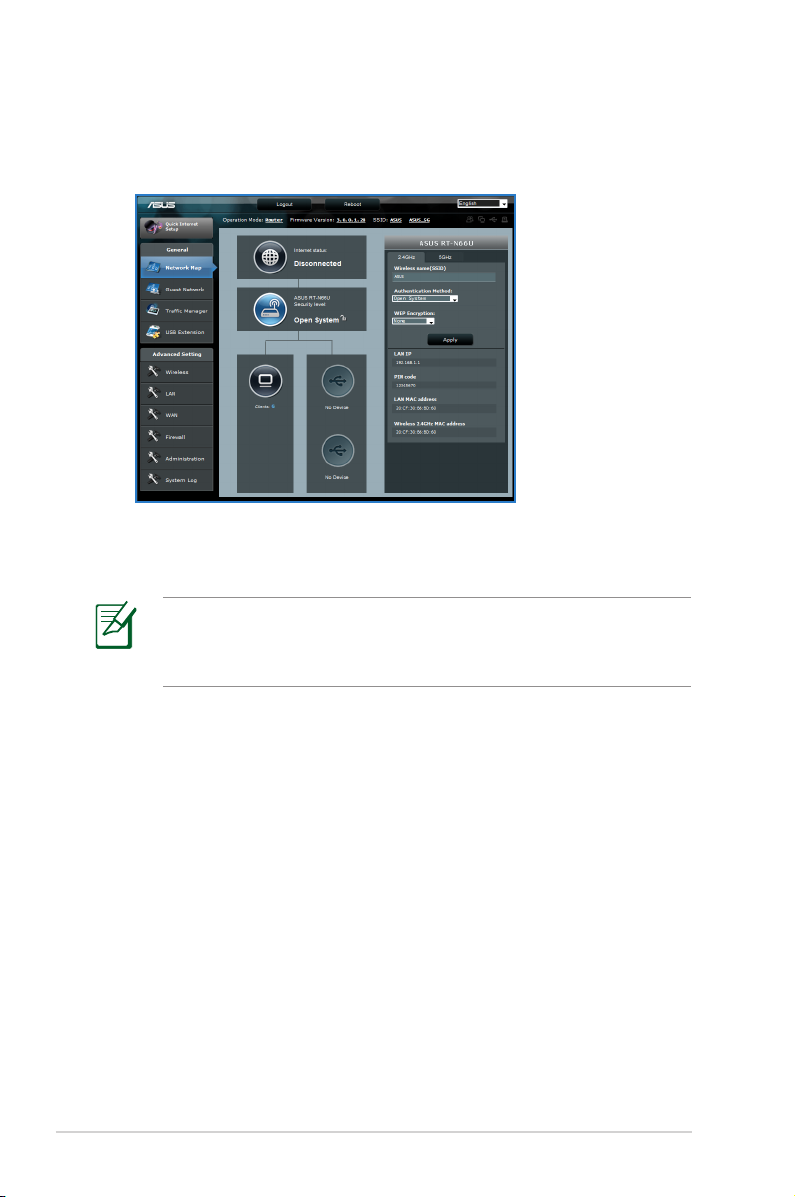
3. Θα εκκινήσει το διαδικτυακό GUI του ασύρματου
δρομολογητή. Χρησιμοποιήστε το διαδικτυακό GUI για να
διαμορφώσετε τις ασύρματες ρυθμίσεις.
Εγκατάσταση της σύνδεσης στο Internet
ΣΗΜΕΊΩΣΗ: Όταν ρυθμίζετε τη σύνδεση στο Internet για
πρώτη φορά, πατήστε το Κουμπί επαναφοράς στον ασύρματο
δρομολογητή για να τον επαναφέρετε στις προεπιλεγμένες
εργοστασιακές ρυθμίσεις.
Γρήγορη εγκατάσταση Internet (Quick Internet Setup
- QIS) με αυτόματη ανίχνευση
Η λειτουργία γρήγορης εγκατάστασης Internet (QIS) σας
καθοδηγεί στη γρήγορη εγκατάσταση της σύνδεσης στο Internet.
Για να χρησιμοποιήσετε την αυτόματη ανίχνευση QIS:
1. Εκκινήστε μια εφαρμογή περιήγησης στο διαδίκτυο όπως
Internet Explorer, Firefox, Safari, ή Google Chrome.
18
Page 19
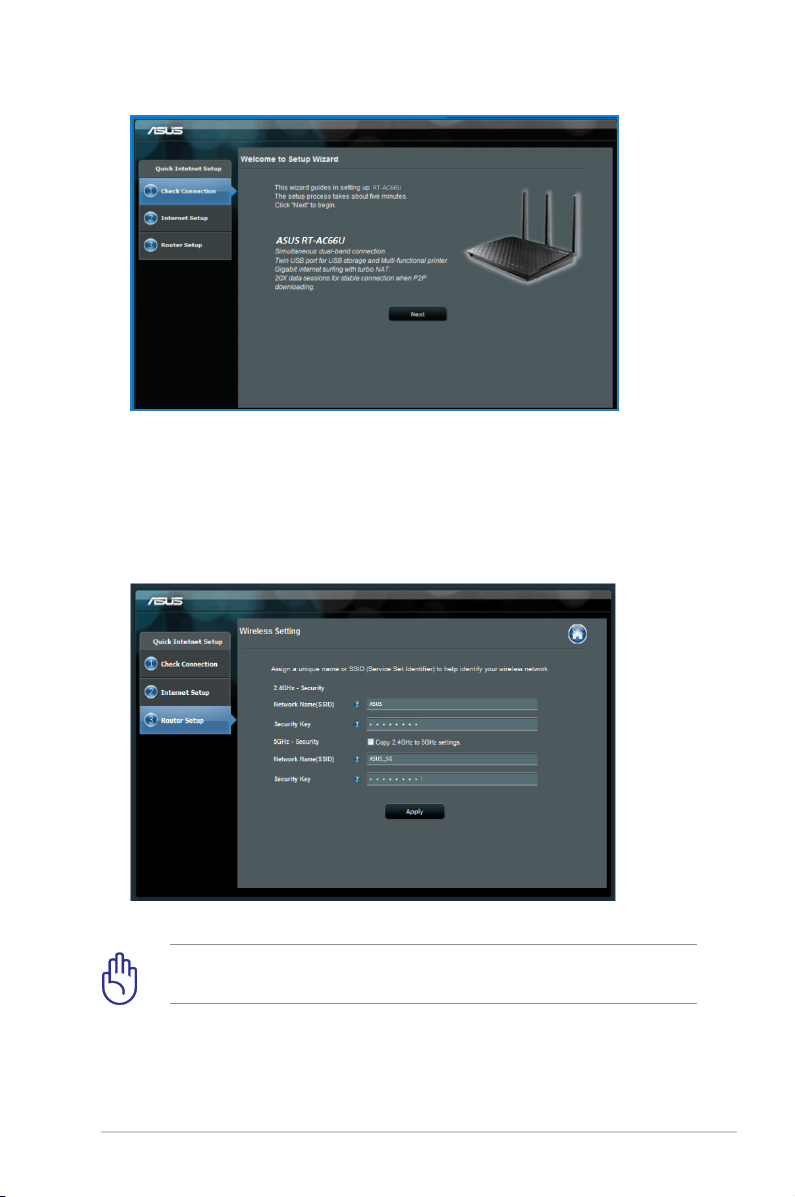
2. Ο ασύρματος δρομολογητής ανιχνεύει αυτόματα αν ο τύπος
της σύνδεσης με τον ISP είναι Dynamic IP (Δυναμική ΙΡ),
PPPoE, PPTP, L2TP και Static IP (Στατική ΙΡ). Πληκτρολογήστε
τις απαραίτητες πληροφορίες για τον τύπο σύνδεσης με τον ISP.
ΣΗΜΑΝΤΙΚΟ! Μπορείτε να λάβετε τις απαραίτητες
πληροφορίες για τη σύνδεσή σας στο Internet από τον ISP.
19
Page 20
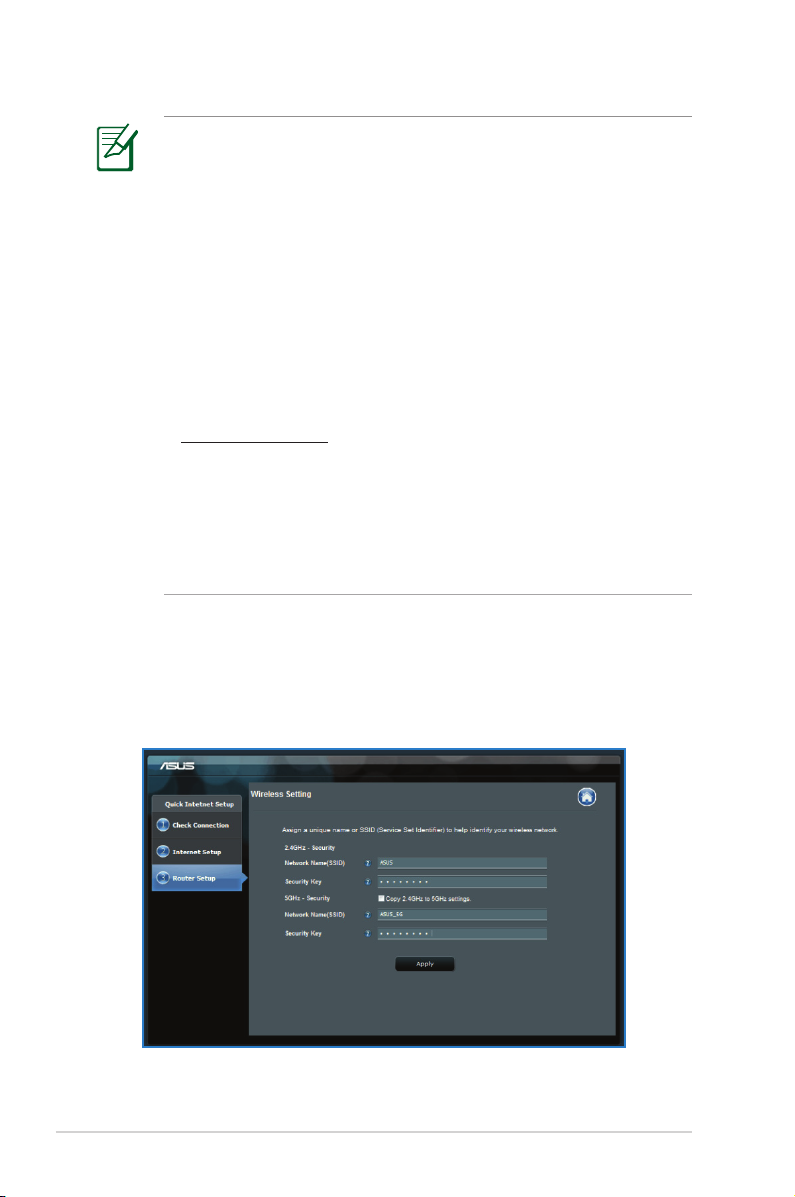
ΣΗΜΕΙΏΣΕΙΣ:
Η αυτόματη ανίχνευση του τύπου σύνδεσης με τον
•
ISP λαμβάνει χώρα όταν διαμορφώνετε τον ασύρματο
δρομολογητή για πρώτη φορά ή όταν ο ασύρματος
δρομολογητής έχει επαναφερθεί στις προεπιλεγμένες
ρυθμίσεις.
• Αν το QIS αποτύχει να ανιχνεύσει τον τύπο της σύνδεσής σας
στο Internet, κάντε κλικ στο Skip to manual setting (Μετάβαση
στη μη αυτόματη ρύθμιση) (δείτε την καταγραφή εικόνας στο
βήμα 1) και διαμορφώστε χειροκίνητα τις ρυθμίσεις σύνδεσης.
• Αν το QIS δεν μπορέσει να εκκινήσει αυτόματα, εκκινήστε
χειροκίνητα τη διαδικτυακή διεπαφή χρήστη (web GUI) του
ασύρματου δρομολογητή για να αποκτήσετε πρόσβαση στη
σελίδα QIS. Για να το κάνετε ακολουθήστε τα εξής βήματα:
• Στο πρόγραμμα περιήγησης στο διαδίκτυο, πληκτρολογήστε
http://192.168.1.1
• Στο παράθυρο σύνδεσης, πληκτρολογήστε το
προεπιλεγμένο όνομα χρήστη admin και κωδικό πρόσβασης
admin.
• Κάντε κλικ στο
Setup (Γρήγορη Εγκατάσταση Internet) στην επιλογή
Internet status (Κατάσταση Internet ) στη σελίδα
Network Map (Χάρτης δικτύου).
GO (ΜΕΤΑΒΑΣΗ) στο πεδίο Quick Internet
3. Εκχωρήστε το όνομα δικτύου (SSID) και το κλειδί ασφαλείας για
την ασύρματη σύνδεση 2.4GHz και 5 GHz. Κάντε κλικ στο Apply
(Εφαρμογή) όταν τελειώσετε.
20
Page 21
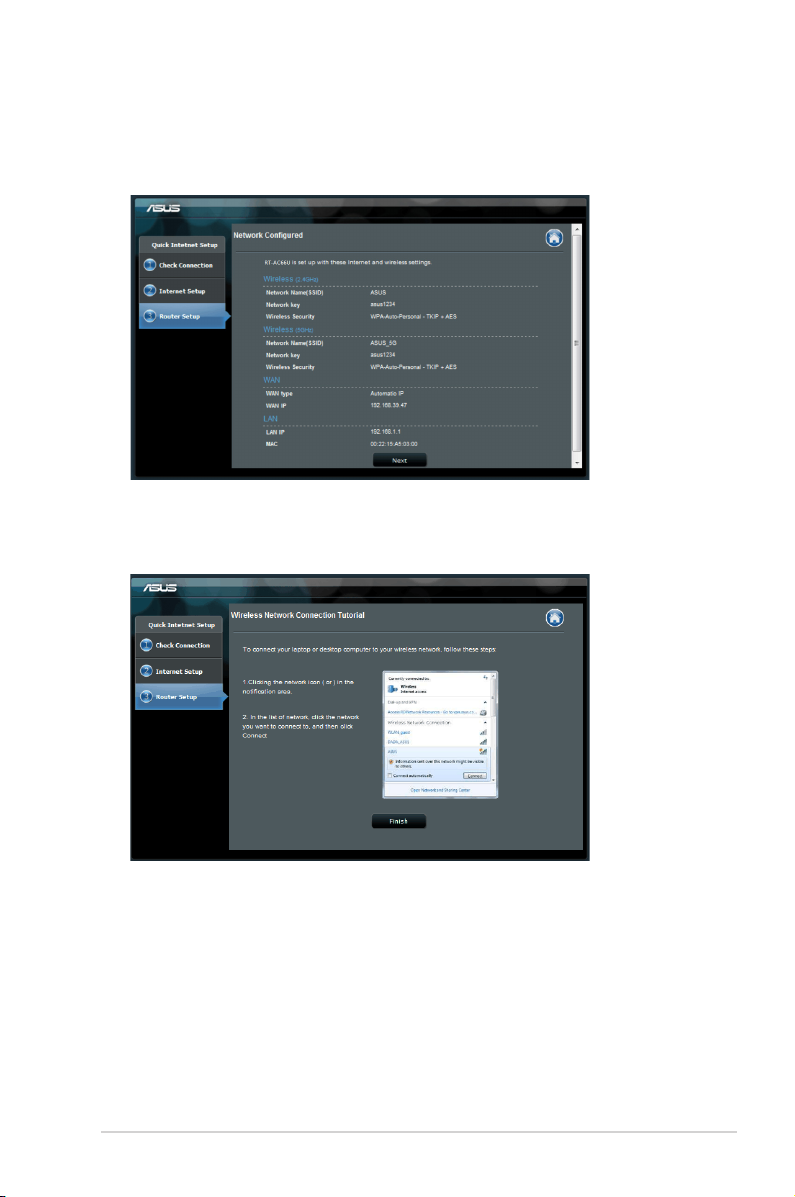
4. Εμφανίζονται οι ρυθμίσεις του Internet και του ασύρματου
δικτύου. Κάντε κλικ στο Next (Επόμενο) για να συνεχίσετε.
5. Διαβάστε το βοήθημα για τη σύνδεση ασύρματου δικτύου.
Όταν τελειώσετε, κάντε κλικ στο Finish (Τέλος)..
21
Page 22

Εγκατάσταση των ασύρματων ρυθμίσεων ασφαλείας
Για να προστατεύσετε το ασύρματο δίκτυο από μη
εξουσιοδοτημένη πρόσβαση, πρέπει να διαμορφώσετε τις
ρυθμίσεις ασφαλείας.
Για να εγκαταστήσετε τις ασύρματες ρυθμίσεις ασφαλείας:
1. Πληκτρολογήστε
διαδίκτυο.
2. Στην οθόνη σύνδεσης πληκτρολογήστε το προεπιλεγμένο όνομα
χρήστη (admin) και τον κωδικό πρόσβασης (admin) και κάντε
κλικ στο ΟΚ. Θα εκκινήσει το διαδικτυακό GUI του ασύρματου
δρομολογητή.
3. Στην οθόνη Network Map (Χάρτης δικτύου), επιλέξτε το εικονίδιο
System status (Κατάσταση συστήματος) για να εμφανίσετε τις
ασύρματες ρυθμίσεις ασφαλείας όπως SSID, επίπεδο ασφαλείας και
ρυθμίσεις κρυπτογράφησης.
ΣΗΜΕΊΩΣΗ: Μπορείτε να ορίσετε διαφορετικές ασύρματες
ρυθμίσεις ασφαλείας για τις ζώνες 2.4GHz και 5GHz.
192.168.1.1 στην εφαρμογή περιήγησης στο
Ρυθμίσεις ασφαλείας 2.4GHz
22
Page 23

Ρυθμίσεις ασφαλείας 5GHz
4. Στο πεδίο Wireless name (SSID) (Ασύρματο όνομα (SSID)),
πληκτρολογήστε ένα μοναδικό όνομα για το ασύρματο δίκτυο.
5. Από την αναπτυσσόμενη λίστα
Security Level (Επίπεδο
ασφαλείας), επιλέξτε τη μέθοδο κρυπτογράφησης για το
ασύρματο δίκτυο.
ΣΗΜΑΝΤΙΚΟ! Το πρότυπο IEEE 802.11n/ac απαγορεύει
τη χρήση υψηλής ταχύτητας με WEP ή WPA-TKP όπως το
unicast cipher. Αν χρησιμοποιείτε μεθόδους κρυπτογράφησης,
η ταχύτητα δεδομένων θα πέσει σε σύνδεση IEEE 802.11g
54Mbps.
6. Πληκτρολογήστε τον κωδικό πρόσβασης ασφαλείας.
7. Κάντε κλικ στο
Apply (Εφαρμογή) όταν τελειώσετε.
23
Page 24

Διαχείριση των πελατών του δικτύου
Για να διαχειριστείτε τους πελάτες του δικτύου σας:
1. Εκκινήστε το διαδικτυακό GUI του ασύρματου δρομολογητή.
2. Στην οθόνη Network Map (Χάρτης δικτύου), επιλέξτε το εικονίδιο
Client Status (Κατάσταση πελάτη) για να εμφανίσετε τις πληροφορίες
για τους πελάτες του δικτύου σας.
24
Page 25

Παρακολούθηση της συσκευής USB
Ο Ασύρματος Δρομολογητής ASUS παρέχει δύο θύρες USB2.0 για σύνδεση
συσκευών USB όπως μνήμη αποθήκευσης USB, κάμερα USB, και εκτυπωτή
USB, έτσι ώστε να μπορείτε να παρακολουθείτε το περιβάλλον σας, να
ανταλλάσσετε δεδομένα και εκτυπωτές με χρήστες του δικτύου σας.
ΣΗΜΕΊΩΣΗ: Για να χρησιμοποιήσετε αυτή τη λειτουργία,
χρειάζεται να συνδέσετε μια συσκευή αποθήκευσης USB, όπως
ένα σκληρό δίσκο USB ή μια διάταξη μνήμης USB ash, στη
θύρα USB2.0 στην πίσω πλευρά του ασύρματου δρομολογητή.
Σιγουρευτείτε ότι η συσκευή αποθήκευσης USB είναι σωστά
διαμορφωμένη και διαμερισματοποιημένη. Ανατρέξτε στη Λίστα
Υποστήριξης Δίσκων Plug-n-Share στη διεύθυνση http://event.
asus.com/networks/disksupport
ΣΗΜΑΝΤΙΚΟ! Πρέπει πρώτα να δημιουργήσετε ένα
λογαριασμό χρήστη για να επιτρέπετε σε άλλους πελάτες του
δικτύου την πρόσβαση στη συσκευή USB. Για περισσότερες
πληροφορίες, ανατρέξτε στην ενότητα Κοινή χρήση αρχείων
από μια συσκευή αποθήκευσης USB σε αυτό το εγχειρίδιο
χρήστη.
TΓια να παρακολουθείτε τη συσκευή USB:
1. Εκκινήστε το διαδικτυακό GUI του ασύρματου δρομολογητή.
2. Στην οθόνη
εικονίδιο USB Disk Status (Κατάσταση δίσκου USB) για να
εμφανιστούν οι πληροφορίες που αφορούν τη συσκευή USB.
Network Map (Χάρτης δικτύου), επιλέξτε το
25
Page 26

3. Στο πεδίο AiDisk Wizard (Οδηγός AiDisk), κάντε κλικ στο GO
(ΜΕΤΑΒΑΣΗ) για να εγκαταστήσετε ένα διακομιστή FTP για
κοινή χρήση αρχείων στο Internet.
ΣΗΜΕΊΩΣΗ:
• Για περισσότερες πληροφορίες, ανατρέξτε στην επόμενη
ενότητα Χρήση της υπηρεσίας κοινής χρήσης θέσης δικτύου
(Samba) και Χρήση της υπηρεσίας κοινής χρήσης FTP σε
αυτό το εγχειρίδιο χρήστη.
• Σε εξωτερικό δίσκο HDD/Flash USB:
• Ο ασύρματος δρομολογητής λειτουργεί με τους
περισσότερους δίσκους HDD/Flash USB (μεγέθους έως
2TB) και υποστηρίζει πρόσβαση για ανάγνωση-εγγραφή σε
συστήματα FAT16, FAT32, EXT2, EXT3, και NTFS.
• Για να αφαιρέσετε με ασφάλεια το δίσκο USB, εκκινήστε τη
διαδικτυακή διεπαφή χρήστη (web GUI) (http://192.168.1.1)
και στην πάνω δεξιά γωνία της σελίδας Χάρτης δικτύου
κάντε κλικ στο εικονίδιο USB > και επιλέξτε Eject USB1
(Εξαγωγή USB1).
• Η εσφαλμένη αφαίρεση του δίσκου USB ενδέχεται να
προκαλέσει καταστροφή δεδομένων.
26
Page 27

Δημιουργία δικτύου επισκεπτών
Το δίκτυο επισκεπτών παρέχει πρόσβαση στο Internet σε
προσωρινούς επισκέπτες χωρίς να παρέχει πρόσβαση στο
ιδιωτικό σας δίκτυο.
Για να δημιουργήσετε ένα δίκτυο επισκεπτών:
1. Εκκινήστε το διαδικτυακό GUI του ασύρματου δρομολογητή.
2. Στην οθόνη Δίκτυο επισκεπτών, κάντε κλικ στο Create
(Δημιουργία) για να δημιουργήσετε ένα δίκτυο για τους
επισκέπτες σας.
27
Page 28

Χρήση της Διαχείρισης κίνησης
Διαχείριση εύρους ζώνης QoS (Quality of Service Ποιότητα Υπηρεσίας).
Η Ποιότητα υπηρεσίας (QoS) σας επιτρέπει να ορίζετε την
προτεραιότητα εύρους ζώνης και να διαχειρίζεστε την κίνηση του
δικτύου.
TΓια να παρακολουθείτε τη συσκευή USB:
1. Εκκινήστε το διαδικτυακό GUI του ασύρματου δρομολογητή.
2. Στην οθόνη Διαχείριση κίνησης, επιλέξτε την καρτέλα QoS.
3. Κάντε κλικ στο ON (ΕΝΕΡΓ.) για να ενεργοποιήσετε τον
προεπιλεγμένο κανόνα και συμπληρώστε τα πεδία εύρους
ζώνης λήψης και μεταφόρτωσης.
ΣΗΜΕΙΏΣΕΙΣ:
• Μπορείτε να λάβετε πληροφορίες για το εύρος ζώνης από τον
ISP σας.
• Αν θέλετε να δώσετε προτεραιότητα σε ιδιαίτερες δικτυακές
εφαρμογές και συσκευές δικτύου, επιλέξτε την προτεραιότητα
που θέλετε από τους κανόνες QoS που καθορίζονται από το
χρήστη.
28
Page 29

Παρακολούθηση της κίνησης
Η λειτουργία παρακολούθησης κίνησης σας επιτρέπει να
εκτιμήσετε τη χρήση του εύρους ζώνης και την ταχύτητα των
συνδέσεών σας στο Internet, ή σε δίκτυα LAN, Wired, WLAN
(2.4GHz ή 5GHz).
Χρήση της επέκτασης USB
Η λειτουργία Επέκταση USB παρέχει τα υπομενού AiDisk, Servers
Center (Κέντρο διακομιστών), Network Printer Server (Διακομιστής
εκτυπωτή δικτύου) και Download Master (Διαχείριση λήψεων).
29
Page 30

Χρήση του AiDisk για κοινή χρήση αρχείων
Το AiDisk σας επιτρέπει να μοιράζεστε αρχεία στο δίσκο USB μέσω
Internet..
ΣΗΜΕΊΩΣΗ: Πριν χρησιμοποιήσετε το AiDisk, σιγουρευτείτε
ότι έχετε εισάγει ένα δίσκο USB στη θύρα USB του ασύρματου
δρομολογητή.
Για να χρησιμοποιήσετε το AiDisk:
1. Κάντε κλικ στο εικονίδιο AiDisk στην Επέκταση USB.
2. Από την οθόνη
Welcome to AiDisk wizard (Καλώς ήρθατε
στον οδηγό του AiDisk), κάντε κλικ στο Go (Μετάβαση).
30
Page 31

3. Επιλέξτε τα δικαιώματα πρόσβασης που θέλετε να εκχωρήσετε
σε χρήστες που έχουν πρόσβαση στα κοινόχρηστα δεδομένα
σας.
4. Δημιουργήστε το όνομα τομέα σας μέσω των υπηρεσιών ASUS
DDNS,επιλέξτε I will use the service and accept the Terms of
service (Θα χρησιμοποιήσω την υπηρεσία και αποδέχομαι
τους όρους χρήσης) και πληκτρολογήστε το όνομα του τομέα
σας. Όταν τελειώσετε, κάντε κλικ στο Next (Επόμενο).
31
Page 32

5. Κάντε κλικ στο Finish (Τέλος) για να ολοκληρώσετε την
εγκατάσταση.
6. Για να αποκτήσετε πρόσβαση στην τοποθεσία FTP που
δημιουργήσατε, εκκινήστε μια εφαρμογή περιήγησης στο
διαδίκτυο ή ένα βοηθητικό πρόγραμμα FTP τρίτου προμηθευτή
και πληκτρολογήστε το σύνδεσμο ftp (ftp://<domain name>)
που δημιουργήσατε προηγουμένως.
32
Page 33

Χρήση της υπηρεσίας Κέντρο διακομιστών
Ο ασύρματος δρομολογητής επιτρέπει σε συσκευές πολυμέσων
UPnP (Universal Plug and Play), όπως PS3 και XBox 360, να
αποκτήσουν πρόσβαση σε αρχεία πολυμέσων από το δίσκο USB
που είναι συνδεδεμένος στον ασύρματο δρομολογητή.
ΣΗΜΕΊΩΣΗ: Πριν χρησιμοποιήσετε τη λειτουργία UPnP Media Server,
εγκαταστήστε μια ασύρματη κάρτα στη συσκευή UPnP.
Για να χρησιμοποιήσετε το δρομολογητή σας ως Κέντρο
διακομιστών:
1. Κάντε κλικ στο Επέκταση USB από το μενού πλοήγησης στην
αριστερή πλευρά της οθόνης σας.
2. Επιλέξτε
Servers Center (Κέντρο διακομιστών).. Ο ασύρματος
δρομολογητής είναι έτοιμος να μοιραστεί τα αρχεία πολυμέσων που
είναι αποθηκευμένα στο σκληρό δίσκο USB..
33
Page 34

Χρήση της υπηρεσίας Κοινή χρήση θέσης δικτύου (Samba)
Η υπηρεσία κοινής χρήσης θέσης δικτύου (Samba) σας επιτρέπει
να ορίζετε το λογαριασμό και τις άδειες πρόσβασης για την
υπηρεσία samba.
Για να χρησιμοποιήσετε την κοινή χρήση Samba:
1. Κάντε κλικ στην καρτέλα Network place (Samba) Share
(Κοινή χρήση θέσης δικτύου (Samba)) στο Κέντρο
διακομιστών της Επέκτασης USB..
2. Κάντε κλικ στο
Modify (Τροποποίηση) για να προσθέσετε, διαγράψετε
ή τροποποιήσετε το λογαριασμό. Κάντε κλικ στο Apply
(Εφαρμογή) όταν τελειώσετε..
Add (Προσθήκη), Delete (Διαγραφή) ή
34
Page 35

Χρήση της υπηρεσίας Κοινή χρήση FTP
Κοινή χρήση αρχείων μέσω του διακομιστή FTP
Ο Ασύρματος Δρομολογητής ASUS σας δίνει τη δυνατότητα να μοιράζεστε
αρχεία από τη συσκευή αποθήκευσης USB μέσω του διακομιστή FTP με
υπολογιστές στο δίκτυο LAN ή μέσω Internet.
ΣΗΜΑΝΤΙΚΟ! Για να χρησιμοποιήσετε αυτή τη λειτουργία, χρειάζεται
να συνδέσετε μια συσκευή αποθήκευσης USB, όπως ένα σκληρό δίσκο USB
ή μια διάταξη μνήμης USB flash, στη θύρα USB2.0 στην πίσω πλευρά του
ασύρματου δρομολογητή. Σιγουρευτείτε ότι η συσκευή αποθήκευσης USB
είναι σωστά διαμορφωμένη και διαμερισματοποιημένη. Ανατρέξτε στον
ιστότοπο της ASUS στη διεύθυνση http://event.asus.com/2009/
networks/disksupport/ για τον πίνακα υποστήριξης συστημάτων
αρχείων σκληρού δίσκου .
ΣΗΜΕΊΩΣΗ: Βεβαιωθείτε ότι έχετε αφαιρέσει με ασφάλεια
το δίσκο USB. Η εσφαλμένη αφαίρεση του δίσκου USB ενδέχεται
να προκαλέσει καταστροφή δεδομένων.
Για κοινή χρήση αρχείων μέσω του διακομιστή FTP:
1. Σιγουρευτείτε ότι έχετε εγκαταστήσει το διακομιστή FTP μέσω
του AiDisk.
2. Ενεργοποιήστε την υπηρεσία DDNS για πρόσβαση στο
διακομιστή FTP. Για να το κάνετε ακολουθήστε τα εξής βήματα:
a. Από το μενού πλοήγησης, κάντε κλικ στο
προχωρημένους) > WAN > DDNS.
b. Στο πεδίο
Enable the DDNS Client? (Ενεργοποίηση του
πελάτη DDNS;), επιλέξτε Yes (Ναι).
c. Πληκτρολογήστε το
User Name or E-mail Address (Όνομα
χρήστη ή διεύθυνση E-mail) και Password or DDNS key
(Κωδικός πρόσβασης ή κλειδί DDNS).
d. Πληκτρολογήστε το
Host name (Όνομα κεντρικού
υπολογιστή). Η μορφή πρέπει να είναι xxx.asuscomm.
com, όπου xxx είναι το όνομα του κεντρικού σας
υπολογιστή.
e. Όταν τελειώσετε, κάντε κλικ στο
Apply (Εφαρμογή).
3. Από το μενού πλοήγησης, κάντε κλικ στο
(Επέκταση USB) > Servers Center (Κέντρο διακομιστών) > FTP
Share (Κοινή χρήση FTP) και επιλέξτε το λογαριασμό στον
οποίο θέλετε να εκχωρήσετε δικαιώματα πρόσβασης.
Advanced (Για
USB Extension
35
Page 36

4. Από τη λίστα των αρχείων/φακέλων, επιλέξτε τον τύπο των
δικαιωμάτων πρόσβασης που θέλετε να εκχωρήσετε σε
συγκεκριμένους αρχείων/φακέλων:
• R/W
: Επιλέξτε το για να εκχωρήσετε δικαιώματα
ανάγνωσης/εγγραφής σε ένα συγκεκριμένο αρχείων/
φακέλων.
W: Επιλέξτε το για να εκχωρήσετε δικαιώματα μόνο
•
εγγραφής για ένα συγκεκριμένο αρχείων/φακέλων.
R: Επιλέξτε το για να εκχωρήσετε δικαιώματα μόνο
•
ανάγνωσης σε ένα συγκεκριμένο αρχείων/φακέλων.
No (Όχι): Επιλέξτε το αν δεν θέλετε την κοινή χρήση του
•
συγκεκριμένου αρχείων/φακέλων.
5. Κάντε κλικ στο
Apply (Εφαρμογή) για εφαρμογή των
ρυθμίσεων.
6. Για πρόσβαση στο διακομιστή FTP, πληκτρολογήστε το
σύνδεσμο ftp ftp://<hostname>.asuscomm.com και το όνομα
χρήστη και κωδικό πρόσβασης σε μια εφαρμογή περιήγησης
στο διαδίκτυο ή σε ένα βοηθητικό πρόγραμμα FTP τρίτου
προμηθευτή.
36
Page 37

Χρήση της ρύθμισης Διάφορα
Η ρύθμιση Διάφορα σας επιτρέπει να διαμορφώσετε άλλες
ρυθμίσεις για το δίσκο USB, όπως μέγιστος αριθμός συνδεδεμένων
χρηστών, όνομα συσκευής, ομάδα εργασίας και γλώσσα στο
διακομιστή FTP.
Για να χρησιμοποιήσετε τη ρύθμιση Διάφορα:
1. Κάντε κλικ στην καρτέλα Miscellaneous setting (Ρύθμιση
Διάφορα) στο Κέντρο διακομιστών της Επέκτασης USB.
2. Ακολουθήστε τις οδηγίες για να πληκτρολογήσετε τις αναγκαίες
πληροφορίες.
3. Όταν τελειώσετε, κάντε κλικ στο
Apply (Εφαρμογή).
37
Page 38

Διαμόρφωση των Ρυθμίσεων για προχωρημένους
Οι Ρυθμίσεις για προχωρημένους σάς επιτρέπουν να
διαμορφώσετε τις προχωρημένες ρυθμίσεις για τον ασύρματο
δρομολογητή.
Εγκατάσταση του Διακομιστή DHCP
Μπορείτε να ενεργοποιήσετε τη λειτουργία DHCP Server
(Διακομιστής DHCP) στον ασύρματο δρομολογητή έτσι ώστε
οι πελάτες του δικτύου να μπορούν να λαμβάνουν αυτόματα
διευθύνσεις IP από τον ασύρματο δρομολογητή.
ΣΗΜΕΊΩΣΗ: Ο Ασύρματος Δρομολογητής ASUS μπορεί να
υποστηρίξει έως 253 διευθύνσεις IP για το δίκτυό σας.
Για να εγκαταστήσετε το διακομιστή DHCP:
1. Κάντε κλικ στο Advanced Setting (Ρυθμίσεις για
προχωρημένους) από το μενού πλοήγησης στην αριστερή
πλευρά της οθόνης σας.
2. Στο μενού
DHCP).
38
LAN, κάντε κλικ στο DHCP Server (Διακομιστής
Page 39

3. Στο πεδίο Enable the DHCP Server? (Ενεργοποίηση του
διακομιστή DHCP;), επιλέξτε Yes (Ναι).
4. Στο πεδίο
IP Pool Starting Address (Διεύθυνση έναρξης
αποθέματος ΙΡ), πληκτρολογήστε την πρώτη διεύθυνση ΙΡ.
5. Στο πεδίο
IP Pool Ending Address (Διεύθυνση λήξης
αποθέματος ΙΡ), πληκτρολογήστε την τελευταία διεύθυνση ΙΡ.
6. Στο πεδίο
Lease Time (Χρόνος μίσθωσης), πληκτρολογήστε
το χρόνο λήξης της διεύθυνσης IP και ο ασύρματος
δρομολογητής θα εκχωρήσει αυτόματα νέες διευθύνσεις IP για
τους πελάτες του δικτύου.
ΣΗΜΑΝΤΙΚΟ!
• Για τις διευθύνσεις έναρξης και λήξης αποθέματος IP,
συνιστούμε να χρησιμοποιείτε:
• Διεύθυνση IP: 192.168.1.xxx (το xxx μπορεί να είναι
οποιοσδήποτε αριθμός μεταξύ 2 και 254)
• Η Διεύθυνση έναρξης αποθέματος ΙΡ δεν πρέπει να είναι
μεγαλύτερη από τη Διεύθυνση λήξης αποθέματος ΙΡ.
39
Page 40

Αναβάθμιση του υλικολογισμικού
ΣΗΜΕΊΩΣΗ: Κάντε λήψη του πιο πρόσφατου υλικουλογισμικού
από τον ιστότοπο της ASUS στη διεύθυνση http://www.asus.
com.
Για να αναβαθμίσετε το υλικολογισμικό:
1. Κάντε κλικ στο Advanced Setting (Προχωρημένες ρυθμίσεις)
από το μενού πλοήγησης στην αριστερή πλευρά της οθόνης
σας.
2. Στο μενού
Administration (Διαχείριση), κάντε κλικ στο
Firmware Upgrade (Αναβάθμιση υλικολογισμικού).
3. Στο πεδίο
New Firmware File (Νέο αρχείο υλικολογισμικού),
κάντε κλικ στο Browse (Αναζήτηση) για να εντοπίσετε το νέο
υλικολογισμικό στον υπολογιστή σας.
4. Κάντε κλικ στο
Upload (Αποστολή). Η διαδικασία αποστολής
διαρκεί περίπου τρία λεπτά.
ΣΗΜΕΊΩΣΗ: Αν η διαδικασία αναβάθμισης αποτύχει, ο
ασύρματος δρομολογητής εισέρχεται αυτόματα σε κατάσταση
έκτακτης ανάγκης ή σφάλματος και η λυχνία ένδειξης (στην
μπροστινή πλευρά αναβοσβήνει αργά. Για επαναφορά του
συστήματος, χρησιμοποιήστε το βοηθητικό πρόγραμμα
Firmware Restoration (Αποκατάσταση υλικολογισμικού).
40
Page 41

Ρυθμίσεις επαναφοράς/αποθήκευσης/αποστολής
Για να επαναφέρετε/αποθηκεύσετε/αποστείλετε τις ρυθμίσεις:
1. Κάντε κλικ στο Advanced Setting (Προχωρημένες ρυθμίσεις)
από το μενού πλοήγησης στην αριστερή πλευρά της οθόνης
σας.
2. Στο μενού Administration (Διαχείριση), κάντε κλικ στο Restore/
Save/Upload Setting (Επαναφορά/Αποθήκευση/Αποστολή
ρυθμίσεων).
3. Επιλέξτε τις εργασίες που θέλετε να κάνετε:
• Για επαναφορά στις προεπιλεγμένες εργοστασιακές
ρυθμίσεις, κάντε κλικ στο Restore (Επαναφορά) και κάντε
κλικ στο OK στο μήνυμα επιβεβαίωσης.
• Για να αποθηκεύσετε τις τρέχουσες ρυθμίσεις συστήματος,
κάντε κλικ στο Save (Αποθήκευση) και κάντε κλικ στο
Save (Αποθήκευση) στο παράθυρο λήψης αρχείου για να
αποθηκεύσετε το αρχείο συστήματος στη διαδρομή που
επιθυμείτε.
• Για να αποκαταστήσετε τις προηγούμενες ρυθμίσεις
του συστήματος, κάντε κλικ στο Browse (Αναζήτηση)
για να εντοπίσετε το αρχείο συστήματος που θέλετε να
επαναφέρετε και κάντε κλικ στο Upload (Αποστολή).
41
Page 42

Εγκατάσταση του δικτυακού εκτυπωτή
Χρησιμοποιήστε το βοηθητικό πρόγραμμα Network Printer Setup
(Εγκατάσταση δικτυακού εκτυπωτή) για να εγκαταστήσετε έναν
εκτυπωτή USB στον ασύρματο δρομολογητή και να επιτρέπετε σε
πελάτες του δικτύου να αποκτήσουν πρόσβαση στον εκτυπωτή
USB.
ΣΗΜΕΙΏΣΕΙΣ:
• Για να ελέγξετε αν ο εκτυπωτής USB που χρησιμοποιείτε είναι
συμβατός με τον ασύρματο δρομολογητή ASUS, ανατρέξτε
στη Λίστα Υποστήριξης Δίσκων Plug-n-Share στη διεύθυνση
http://event.asus.com/2009/networks/printersupport/rtac66u.htm
• Η λειτουργία διακομιστή εκτυπώσεων του ασύρματου
δρομολογητή δεν υποστηρίζεται στα Windows® 2000.
Για τη ρύθμιση του εκτυπωτή USB:
1. Κάντε κλικ στο Επέκταση USB από το μενού πλοήγησης στην
αριστερή πλευρά της οθόνης σας , και κάντε κλικ στο Network
Printer Server (Διακομιστής εκτυπωτή δικτύου).
Κάντε κλικ στο Download Now! (Λήψη τώρα!) στη λειτουργία
2.
κοινής χρήσης εκτυπωτή EZ της ASUS για λήψη του βοηθητικού
προγράμματος εκτυπωτή δικτύου.
42
Page 43

3. Αποσυμπιέστε το αρχείο λήψης και κάντε κλικ στο εικονίδιο
Εκτυπωτής για να εκτελέσετε το πρόγραμμα εγκατάστασης του
δικτυακού εκτυπωτή.
4. Ακολουθήστε τις οδηγίες στην οθόνη για να κάνετε τις
ρυθμίσεις για το υλικό σας, στη συνέχεια κάντε κλικ στο Next
(Επόμενο).
43
Page 44

4. Περιμένετε μερικά λεπτά για να ολοκληρωθεί η αρχική
εγκατάσταση. Κάντε κλικ στο Next (Επόμενο).
5. Κάντε κλικ στο Finish (Τέλος) για να ολοκληρώσετε την
εγκατάσταση.
44
Page 45

7. Ακολουθήστε τις οδηγίες του λειτουργικού συστήματος
Windows® για να εγκαταστήσετε το πρόγραμμα οδήγησης του
εκτυπωτή.
8. Αφού ολοκληρωθεί η εγκατάσταση του προγράμματος
οδήγησης του εκτυπωτή, οι πελάτες του δικτύου μπορούν να
τον χρησιμοποιήσουν.
45
Page 46

4 Χρήση των βοηθητικών
προγραμμάτων
ΣΗΜΕΙΏΣΕΙΣ:
• Εγκαταστήστε τα βοηθητικά προγράμματα του ασύρματου
δρομολογητή από το παρεχόμενο CD υποστήριξης.
• Αν η δυνατότητα Αυτόματης εκτέλεσης είναι
απενεργοποιημένη, εκτελέστε το αρχείο setup.exe στο ριζικό
κατάλογο του CD υποστήριξης.
Ανακάλυψη συσκευής
Το βοηθητικό πρόγραμμα Device Discovery (Ανακάλυψη συσκευής)
είναι ένα πρόγραμμα του ASUS WLAN το οποίο ανιχνεύει μια
συσκευή του Ασύρματου Δρομολογητή ASUS και σας επιτρέπει να
τη διαμορφώσετε.
Για να εκκινήσετε το βοηθητικό πρόγραμμα Device Discovery
(Ανακάλυψη συσκευής):
• Από την επιφάνεια εργασίας του υπολογιστή σας, κάντε κλικ
στο Start (Έναρξη) > All Programs (Προγράμματα) > ASUS
Utility (Βοηθητικά προγράμματα ASUS) > Ασύρματος
δρομολογητής RT-AC66U > Device Discovery (Ανακάλυψη
συσκευής).
46
ΣΗΜΕΊΩΣΗ: Όταν ρυθμίζετε το δρομολογητή σε
λειτουργία Σημείου πρόσβασης, πρέπει να χρησιμοποιήσετε
την Εύρεση συσκευής για να λάβετε τη διεύθυνση IP του
δρομολογητή.
Page 47

Αποκατάσταση υλικολογισμικού
Το βοηθητικό πρόγραμμα Firmware Restoration (Επαναφορά
υλικολογισμικού) χρησιμοποιείται σε ασύρματους δρομολογητές της
ASUS που παρουσίασαν πρόβλημα κατά τη διάρκεια της διαδικασίας
αναβάθμισης υλικολογισμικού. Το βοηθητικό πρόγραμμα φορτώνει
το υλικολογισμικό που θα καθορίσετε. Η διαδικασία διαρκεί τρία έως
τέσσερα λεπτά.
ΣΗΜΑΝΤΙΚΟ! Εκκινήστε τη λειτουργία διάσωσης πριν να
χρησιμοποιήσετε το βοηθητικό πρόγραμμα Firmware
Restoration (Επαναφορά υλικολογισμικού).
Για να εκκινήσετε τη λειτουργία διάσωσης και να
χρησιμοποιήσετε το βοηθητικό πρόγραμμα Firmware
Restoration (Επαναφορά υλικολογισμικού):
1.
Αποσυνδέστε τον ασύρματο δρομολογητή από την παροχή
ρεύματος.
2. Κρατήστε πατημένο το πλήκτρο Επαναφορά στην πίσω πλευρά
και, ταυτόχρονα, συνδέστε ξανά τον ασύρματο δρομολογητή
στην παροχή ρεύματος. Όταν η λυχνία LED τροφοδοσίας στο
μπροστινό μέρος αρχίσει να αναβοσβήνει αργά, γεγονός που
υποδεικνύει ότι ο ασύρματος δρομολογητής βρίσκεται σε
λειτουργία διάσωσης, αφήστε το πλήκτρο Επαναφοράς.
3. Χρησιμοποιήστε τα ακόλουθα στοιχεία για να εγκαταστήσετε τις
ρυθμίσεις TCP/IP:
Διεύθυνση IP: 192.168.1.x
Μάσκα υποδικτύου: 255.255.255.0
4. Από την επιφάνεια εργασίας του υπολογιστή σας επιλέξτε
(Έναρξη) > All Programs (Όλα τα προγράμματα) > ASUS
Utility RT-AC66U Wireless Router (Βοηθητικό πρόγραμμα
ASUS Ασύρματος Δρομολογητής RT-AC66U) > Firmware
Restoration (Επαναφορά υλικολογισμικού).
Start
47
Page 48

5. Επιλέξτε ένα αρχείο υλικολογισμικού και, στη συνέχεια, κάντε
κλικ στο Upload (Αποστολή).
ΣΗΜΕΊΩΣΗ: Αυτό το βοηθητικό πρόγραμμα δεν προορίζεται για την
αναβάθμιση του υλικολογισμικού και δεν μπορεί να χρησιμοποιηθεί σε
ασύρματο δρομολογητή της ASUS που λειτουργεί κανονικά. Οι κανονικές
αναβαθμίσεις υλικολογισμικού πρέπει να πραγματοποιούνται μέσω του
περιβάλλοντος web. Ανατρέξτε στο Κεφάλαιο 3: Ρυθμίσεις μέσω της
διαδικτυακής διεπαφής χρήστη (web GUI) για περισσότερες λεπτομέρειες.
48
Page 49

5 Αντιμετώπιση προβλημάτων
ΣΗΜΕΊΩΣΗ: Αν αντιμετωπίσετε προβλήματα που δεν
αναφέρονται σε αυτό κεφάλαιο, επικοινωνήστε με την Τεχνική
Υποστήριξη της ASUS.
Αντιμετώπιση προβλημάτων
Δεν έχω πρόσβαση σε εφαρμογή περιήγησης στο διαδίκτυο
για να διαμορφώσω το δρομολογητή.
• Διαγράψτε τα cookies και αρχεία στο πρόγραμμα περιήγησης
στο διαδίκτυο. Για να το κάνετε ακολουθήστε τα εξής βήματα:
1. Εκκινήστε μια εφαρμογή περιήγησης στο διαδίκτυο και
κάντε κλικ στο Tools (Εργαλεία) > Internet Options...
(Επιλογές Internet…).
2. Στο Temporary Internet les (Προσωρινά
κάντε κλικ στο Delete Cookies... (Διαγραφή Cookies...) και
στο Delete Files...(Διαγραφή αρχείων…).
ΣΗΜΕΊΩΣΗ: Οι εντολές για διαγραφή cookies και αρχείων
διαφέρουν ανάλογα με το πρόγραμμα περιήγησης στο
διαδίκτυο.
• Απενεργοποιήστε τις ρυθμίσεις του διακομιστή μεσολάβησης,
ακυρώστε τη σύνδεση μέσω τηλεφώνου και ορίστε τις
ρυθμίσεις TCP/IP για αυτόματη απόδοση διεύθυνσης ΙΡ. Για
περισσότερες λεπτομέρειες, ανατρέξτε στην ενότητα Πριν
προχωρήσετε στο παρόν εγχειρίδιο χρήστη.
Η συσκευή-πελάτης του δικτύου δεν μπορεί να δημιουργήσει
ασύρματη σύνδεση με το δρομολογητή.
Εκτός εύρους:
αρχεία Internet),
• Τοποθετήστε το δρομολογητή πιο κοντά στον ασύρματο
πελάτη.
• Προσπαθήστε να αλλάξετε τις ρυθμίσεις των καναλιών.
Έλεγχος ταυτότητας:
• Δημιουργήστε ενσύρματη σύνδεση με το δρομολογητή.
• Ελέγξτε τις ρυθμίσεις ασφάλειας ασύρματου δικτύου.
• Πατήστε το κουμπί Επαναφοράς στην πίσω πλευρά για
περισσότερο από πέντε δευτερόλεπτα.
49
Page 50

είναι δυνατή η εύρεση του δρομολογητή:
• Πατήστε το κουμπί Επαναφοράς στην πίσω πλευρά για
περισσότερο από πέντε δευτερόλεπτα.
•
Ελέγξτε τις ρυθμίσεις του ασύρματου προσαρμογέα όπως
SSID και ρυθμίσεις κρυπτογράφησης.Δεν είναι δυνατή η
πρόσβαση στο Internet μέσω προσαρμογέα ασύρματου
δικτύου (LAN).
Δεν είναι δυνατή η πρόσβαση στο Internet μέσω
προσαρμογέα ασύρματου δικτύου (LAN).
• Μετακινήστε το δρομολογητή πιο κοντά στην ασύρματη
συσκευή-πελάτη.
• Ελέγξτε αν ο ασύρματος προσαρμογέας είναι συνδεμένος στο
σωστό ασύρματο δρομολογητή.
• Ελέγξτε αν το ασύρματο κανάλι που χρησιμοποιείτε είναι
συμβατό με τα διαθέσιμα κανάλια στη χώρα / περιοχή σας.
• Ελέγξτε τις ρυθμίσεις κρυπτογράφησης.
• Ελέγξτε αν είναι σωστή η Καλωδιακή ή ADSLσύνδεση.
• Προσπαθήστε ξανά χρησιμοποιώντας καλώδιο Ethernet.
Δεν έχω πρόσβαση στο Internet.
• Ελέγξτε τις ενδείξεις κατάστασης στο μόντεμ ADSL και στον
ασύρματο δρομολογητή.
• Ελέγξτε αν η λυχνία WAN στον ασύρματο δρομολογητή είναι
ΑΝΑΜΜΕΝΗ (ON). Αν η λυχνία δεν είναι ΑΝΑΜΜΕΝΗ (ON),
αλλάξτε το καλώδιο και προσπαθήστε ξανά.
Όταν η λυχνία “Link (Ζεύξη)” του Μόντεμ ADSL είναι
ΑΝΑΜΜΕΝΗ (ON) (δεν αναβοσβήνει), αυτό σημαίνει ότι είναι
δυνατή η πρόσβαση στο Internet.
• Κάντε επανεκκίνηση του υπολογιστή.
• Ανατρέξτε στον Οδηγό Γρήγορης Έναρξης του ασύρματου
δρομολογητή και διαμορφώστε ξανά τις ρυθμίσεις.
• Ελέγξτε αν η λυχνία WAN στον ασύρματο δρομολογητή είναι
ΑΝΑΜΜΕΝΗ (ON).
• Ελέγξτε τις ρυθμίσεις ασύρματης κρυπτογράφησης.
• Ελέγξτε αν ο υπολογιστής μπορεί να λάβει τη διεύθυνση
IP (μέσω
ενσύρματου και ασύρματου δικτύου).
• Σιγουρευτείτε ότι η εφαρμογή περιήγησης στο διαδίκτυο έχει
διαμορφωθεί για χρήση στο τοπικό δίκτυο (LAN) και δεν έχει
διαμορφωθεί για χρήση με διακομιστή proxy.
50
Page 51

Αν η λυχνία ADSL “LINK (ΖΕΥΞΗ)” αναβοσβήνει συνέχεια ή παραμένει
σβηστή η πρόσβαση στο Internet δεν είναι δυνατή – ο Δρομολογητής
δεν είναι δυνατό να δημιουργήσει σύνδεση με το δίκτυο ADSL.
• Σιγουρευτείτε πως όλα τα καλώδια είναι σωστά συνδεδεμένα.
• Αποσυνδέστε το καλώδιο τροφοδοσίας από το καλωδιακό ή
ADSL μόντεμ, περιμένετε μερικά λεπτά και συνδέστε ξανά το
καλώδιο.
• Αν η λυχνία ADSL συνεχίζει να αναβοσβήνει ή να παραμένει
ΣΒΗΣΤΗ (Σβηστή), επικοινωνήστε με το πάροχο της υπηρεσίας
σας ADSL.
Έχω ξεχάσει το όνομα του δικτύου ή το κλειδί κρυπτογράφησης.
• Προσπαθήστε να δημιουργήσετε την ενσύρματη σύνδεση
και να διαμορφώσετε ξανά τις ρυθμίσεις ασύρματης
κρυπτογράφησης.
• Πατήστε το κουμπί Επαναφοράς στην πίσω πλευρά του
ασύρματου δρομολογητή για περισσότερο από πέντε
δευτερόλεπτα.
Πώς να επαναφέρετε το σύστημα στις προεπιλεγμένες
ρυυθμίσεις;
• Πατήστε το κουμπί Επαναφοράς στην πίσω πλευρά του
ασύρματου δρομολογητή για περισσότερο από πέντε
δευτερόλεπτα.
• Ανατρέξτε στην ενότητα Αποκατάσταση υλικολογισμικού στο
Κεφάλαιο 5 του παρόντος εγχειριδίου χρήστη.
Οι προεπιλεγμένες εργοστασιακές ρυθμίσεις είναι:
User Name (Όνομα χρήστη): admin
Password (Κωδικός πρόσβασης)
Enable DHCP (Ενεργοποίηση DHCP)
WAN είναι συνδεδεμένο)
IP address (Διεύθυνση IP)
Domain Name (Όνομα Τομέα)
Subnet Mask (Μάσκα υποδικτύου)
DNS Server 1 (Διακομιστής DNS 1)
DNS Server 2 (Διακομιστής DNS 2)
SSID (2.4GHz): ASUS
: admin
: Yes (Ναι) (αν το καλώδιο
: 192.168.1.1
: (Άδειο)
: 255. 255. 255.0
: 192.168.1.1
: (Άδειο)
SSID (5GHz): ASUS_5G
51
Page 52

Υπηρεσία ASUS DDNS
Το RT-AC66U υποστηρίζει την υπηρεσία ASUS DDNS. Όταν
αλλάζετε συσκευές στο κέντρο εξυπηρέτησης, αν έχετε εγγραφεί
στην υπηρεσία ASUS DDNS και θέλετε να κρατήσετε το αρχικό
όνομα τομέα, η μεταφορά δεδομένων είναι υποχρεωτική.
Επισκεφτείτε το τοπικό κέντρο εξυπηρέτησης για περισσότερες
πληροφορίες.
ΣΗΜΕΙΏΣΕΙΣ:
• Αν δεν υπάρχει δραστηριότητα στον τομέα – όπως
επαναδιαμόρφωση του δρομολογητή ή πρόσβαση στο
καταχωρημένο όνομα τομέα – μέσα σε 90 ημέρες, το σύστημα
αυτόματα διαγράφει τις καταχωρημένες πληροφορίες.
• Αν αντιμετωπίζετε οποιοδήποτε πρόβλημα ή δυσκολία
στη χρήση της συσκευής σας, επισκεφτείτε το κέντρο
εξυπηρέτησης.
Συνήθεις ερωτήσεις & απαντήσεις
1. Οι καταχωρημένες πληροφορίες πρόκειται να χαθούν ή θα
χρησιμοποιηθούν από άλλους;
Αν δεν ενημερώσετε τις καταχωρημένες πληροφορίες μέσα σε
90 ημέρες, το σύστημα αυτόματα διαγράφει τις καταχωρημένες
πληροφορίες και το όνομα τομέα μπορεί να καταχωρηθεί σε
άλλους.
2. Δεν δήλωσα το ASUS DDNS για το δρομολογητή που
αγόρασα πριν από έξι μήνες. Μπορώ ακόμη να το δηλώσω;
Ναι, μπορείτε ακόμη να δηλώσετε την υπηρεσία ASUS DDNS για
το δρομολογητή σας. Η υπηρεσία DDNS είναι ενσωματωμένη
στο δρομολογητή σας, έτσι μπορείτε να εγγραφείτε στην
υπηρεσία ASUS DDNS οποτεδήποτε. Πριν εγγραφείτε, κάντε
κλικ στο Query (Ερώτηση) για να ελέγξετε αν το όνομα είναι
καταχωρημένο ή όχι. Αν δεν είναι, το σύστημα καταχωρεί το
όνομα αυτόματα.
52
Page 53

3. Καταχώρησα ένα όνομα τομέα και δούλευε σωστά εωσότου
οι φίλοι μου μού είπαν ότι μπορούσαν να αποκτήσουν
πρόσβαση στο δικό μου όνομα τομέα.
Ελέγξτε τα ακόλουθα:
1. Το διαδίκτυο λειτουργεί σωστά.
2. Ο διακομιστής DNS λειτουργεί σωστά.
3. Την τελευταία φορά που ενημερώσατε το όνομα τομέα.
Αν έχετε ακόμη προβλήματα στην πρόσβαση στο όνομα τομέα,
επικοινωνήστε με το κέντρο εξυπηρέτησης.
4. Μπορώ να καταχωρήσω δύο ονόματα τομέα για να έχω
ξεχωριστή πρόσβαση στους διακομιστές http και ftp;
Όχι, δεν μπορείτε. Μπορείτε να καταχωρήσετε μόνο ένα όνομα
τομέα ανά δρομολογητή. Χρησιμοποιήστε αντιστοίχιση θυρών
για να εφαρμόσετε ασφάλεια στο δίκτυο.
5. Μετά την επανεκκίνηση του δρομολογητή, γιατί βλέπω
διαφορετικές WAN IPs στο MS DOS και στη σελίδα
διαμόρφωσης του δρομολογητή;
Αυτό είναι φυσιολογικό. Ο χρόνος που μεσολαβεί μεταξύ
του διακομιστή ISP DNS και του ASUS DDNS έχει ως
αποτέλεσμα διαφορετικές WAN IPs στο MS DOS και στη σελίδα
διαμόρφωσης δρομολογητή. Οι διαφορετικοί ISP μπορεί να
έχουν διαφορετικούς ενδιάμεσους χρόνους για την ενημέρωση
IP.
6. Είναι η υπηρεσία ASUS DDNS δωρεάν, ή είναι απλά μια
δοκιμαστική έκδοση;
Η υπηρεσία ASUS DDNS είναι δωρεάν και είναι ενσωματωμένες
σε κάποιους δρομολογητές ASUS. Ελέγξτε το δικό σας
δρομολογητή ASUS αν υποστηρίζει την υπηρεσία ASUS DDNS.
53
Page 54

Παραρτήματα
Γνωστοποιήσεις
ASUS Recycling/Takeback Services
ASUS recycling and takeback programs come from our
commitment to the highest standards for protecting our
environment. We believe in providing solutions for you to be able
to responsibly recycle our products, batteries, other components,
as well as the packaging materials. Please go to http://csr.asus.
com/english/Takeback.htm for the detailed recycling information
in dierent regions.
REACH
Complying with the REACH (Registration, Evaluation,
Authorisation, and Restriction of Chemicals) regulatory
framework, we published the chemical substances in our products
at ASUS REACH website at
http://csr.asus.com/english/index.aspx
Federal Communications Commission Statement
This device complies with Part 15 of the FCC Rules. Operation is
subject to the following two conditions:
• This device may not cause harmful interference.
• This device must accept any interference received, including
interference that may cause undesired operation.
This equipment has been tested and found to comply with the
limits for a class B digital device, pursuant to part 15 of the FCC
Rules. These limits are designed to provide reasonable protection
54
Page 55

against harmful interference in a residential installation.
This equipment generates, uses and can radiate radio frequency
energy and, if not installed and used in accordance with
the instructions, may cause harmful interference to radio
communications. However, there is no guarantee that interference
will not occur in a particular installation. If this equipment does
cause harmful interference to radio or television reception, which
can be determined by turning the equipment o and on, the user
is encouraged to try to correct the interference by one or more of
the following measures:
• Reorient or relocate the receiving antenna.
• Increase the separation between the equipment and receiver.
• Connect the equipment into an outlet on a circuit dierent
from that to which the receiver is connected.
• Consult the dealer or an experienced radio/TV technician for
help.
IMPORTANT! This device within the 5.15 ~ 5.25 GHz is
restricted to indoor operations to reduce any potential for
harmful interference to co-channel MSS operations.
Caution: Any changes or modications not expressly approved
by the party responsible for compliance could void the user’s
authority to operate the equipment.
Prohibition of Co-location
This device and its antenna(s) must not be co-located or operating
in conjunction with any other antenna or transmitter.
55
Page 56

Safety Information
To maintain compliance with FCC’s RF exposure guidelines, this
equipment should be installed and operated with minimum
distance 20cm between the radiator and your body. Use on the
supplied antenna.
Declaration of Conformity for R&TTE directive 1999/5/EC
Essential requirements – Article 3
Protection requirements for health and safety – Article 3.1a
Testing for electric safety according to EN 60950-1 has been
conducted. These are considered relevant and sucient.
Protection requirements for electromagnetic compatibility
– Article 3.1b
Testing for electromagnetic compatibility according to EN
301 489-1 and EN 301 489-17 has been conducted. These are
considered relevant and sucient.
Eective use of the radio spectrum – Article 3.2
Testing for radio test suites according to EN 300 328- 2 has been
conducted. These are considered relevant and sucient.
CE Mark Warning
This is a Class B product, in a domestic environment, this product
may cause radio interference, in which case the user may be
required to take adequate measures.
Canada, Industry Canada (IC) Notices
This Class B digital apparatus complies with Canadian ICES-003
56
Page 57

and RSS-210.
Operation is subject to the following two conditions: (1) this
device may not cause interference, and (2) this device must accept
any interference, including interference that may cause undesired
operation of the device.
Radio Frequency (RF) Exposure Information
The radiated output power of the ASUS Wireless Device is below
the Industry Canada (IC) radio frequency exposure limits. The
Dell Wireless Device should be used in such a manner such that
the potential for human contact during normal operation is
minimized.
This device has been evaluated for and shown compliant with
the IC Specic Absorption Rate (“SAR”) limits when installed in
specic host products operated in portable exposure conditions
(antennas are less than 20 centimeters of a person’s body).
This device has been certied for use in Canada. Status of the
listing in the Industry Canada’s REL (Radio Equipment List) can be
found at the following web address: http://www.ic.gc.ca/app/sitt/
reltel/srch/nwRdSrch.do?lang=eng
Additional Canadian information on RF exposure also can be
found at the following web: http://www.ic.gc.ca/eic/site/smt-gst.
nsf/eng/sf08792.html
Canada, avis d’Industry Canada (IC)
Cet appareil numérique de classe B est conforme aux normes
canadiennes ICES-003 et RSS-210.
Son fonctionnement est soumis aux deux conditions suivantes: (1)
cet appareil ne doit pas causer d’interférence et (2) cet appareil
57
Page 58

NCC警語
經型式認證合格之低功率射頻電機,非經許可,公司、商號或
使用者均不得擅自變更頻率、加大功率或變更原設計之特性及
功能。
低功率射頻電機之使用不得影響飛航安全及干擾合法通信;經
發現有干擾現象時,應立即停用,並改善至無干擾時方得繼續
使用。
前項合法通信,指依電信法規定作業之無線電通信。
低功率射頻電機須忍受合法通信或工業、科學及醫療用電波輻
射性電機設備之干擾。
GNU General Public License
Licensing information
This product includes copyrighted third-party software licensed
under the terms of the GNU General Public License. Please see The
GNU General Public License for the exact terms and conditions
of this license. We include a copy of the GPL with every CD
shipped with our product. All future rmware updates will also be
accompanied with their respective source code. Please visit our
web site for updated information. Note that we do not oer direct
support for the distribution.
GNU GENERAL PUBLIC LICENSE
Version 2, June 1991
Copyright (C) 1989, 1991 Free Software Foundation, Inc.
59 Temple Place, Suite 330, Boston, MA 02111-1307 USA
Everyone is permitted to copy and distribute verbatim copies of
this license document, but changing it is not allowed.
58
Page 59

Preamble
The licenses for most software are designed to take away your
freedom to share and change it. By contrast, the GNU General
Public License is intended to guarantee your freedom to share
and change free software--to make sure the software is free for all
its users. This General Public License applies to most of the Free
Software Foundation’s software and to any other program whose
authors commit to using it. (Some other Free Software Foundation
software is covered by the GNU Library General Public License
instead.) You can apply it to your programs, too.
When we speak of free software, we are referring to freedom, not
price. Our General Public Licenses are designed to make sure that
you have the freedom to distribute copies of free software (and
charge for this service if you wish), that you receive source code or
can get it if you want it, that you can change the software or use
pieces of it in new free programs; and that you know you can do
these things.
To protect your rights, we need to make restrictions that forbid
anyone to deny you these rights or to ask you to surrender the
rights. These restrictions translate to certain responsibilities for
you if you distribute copies of the software, or if you modify it.
For example, if you distribute copies of such a program, whether
gratis or for a fee, you must give the recipients all the rights that
you have. You must make sure that they, too, receive or can get
the source code. And you must show them these terms so they
know their rights.
59
Page 60

We protect your rights with two steps: (1) copyright the software,
and (2) oer you this license which gives you legal permission to
copy, distribute and/or modify the software.
Also, for each author’s protection and ours, we want to make
certain that everyone understands that there is no warranty for
this free software. If the software is modied by someone else and
passed on, we want its recipients to know that what they have is
not the original, so that any problems introduced by others will
not reect on the original authors’ reputations.
Finally, any free program is threatened constantly by software
patents. We wish to avoid the danger that redistributors of a free
program will individually obtain patent licenses, in eect making
the program proprietary. To prevent this, we have made it clear
that any patent must be licensed for everyone’s free use or not
licensed at all.
The precise terms and conditions for copying, distribution and
modication follow.
Terms & conditions for copying, distribution, & modication
0. This License applies to any program or other work which
contains a notice placed by the copyright holder saying it may
be distributed under the terms of this General Public License.
The “Program”, below, refers to any such program or work, and
a “work based on the Program” means either the Program or
any derivative work under copyright law: that is to say, a work
containing the Program or a portion of it, either verbatim or
with modications and/or translated into another language.
(Hereinafter, translation is included without limitation in the
term “modication”.) Each licensee is addressed as “you”.
60
Page 61

Activities other than copying, distribution and modication are
not covered by this License; they are outside its scope. The act
of running the Program is not restricted, and the output from
the Program is covered only if its contents constitute a work
based on the Program (independent of having been made by
running the Program). Whether that is true depends on what
the Program does.
1. You may copy and distribute verbatim copies of the Program’s
source code as you receive it, in any medium, provided that
you conspicuously and appropriately publish on each copy
an appropriate copyright notice and disclaimer of warranty;
keep intact all the notices that refer to this License and to the
absence of any warranty; and give any other recipients of the
Program a copy of this License along with the Program.
You may charge a fee for the physical act of transferring a
copy, and you may at your option oer warranty protection in
exchange for a fee.
2. You may modify your copy or copies of the Program or any
portion of it, thus forming a work based on the Program, and
copy and distribute such modications or work under the
terms of Section 1 above, provided that you also meet all of
these conditions:
a) You must cause the modied les to carry prominent
notices stating that you changed the les and the date of any
change.
b) You must cause any work that you distribute or publish, that
in whole or in part contains or is derived from the Program or
any part thereof, to be licensed as a whole at no charge to all
third parties under the terms of this License.
c) If the modied program normally reads commands
interactively when run, you must cause it, when started
running for such interactive use in the most ordinary way, to
print or display an announcement including an appropriate
copyright notice and a notice that there is no warranty (or
61
Page 62

else, saying that you provide a warranty) and that users may
redistribute the program under these conditions, and telling
the user how to view a copy of this License. (Exception: if the
Program itself is interactive but does not normally print such
an announcement, your work based on the Program is not
required to print an announcement.)
These requirements apply to the modied work as a whole.
If identiable sections of that work are not derived from the
Program, and can be reasonably considered independent and
separate works in themselves, then this License, and its terms,
do not apply to those sections when you distribute them as
separate works. But when you distribute the same sections
as part of a whole which is a work based on the Program, the
distribution of the whole must be on the terms of this License,
whose permissions for other licensees extend to the entire
whole, and thus to each and every part regardless of who
wrote it.
Thus, it is not the intent of this section to claim rights or contest
your rights to work written entirely by you; rather, the intent is
to exercise the right to control the distribution of derivative or
collective works based on the Program.
In addition, mere aggregation of another work not based on
the Program with the Program (or with a work based on the
Program) on a volume of a storage or distribution medium
does not bring the other work under the scope of this License.
3. You may copy and distribute the Program (or a work based on
it, under Section 2) in object code or executable form under the
terms of Sections 1 and 2 above provided that you also do one
of the following:
a) Accompany it with the complete corresponding machine-
readable source code, which must be distributed under the
terms of Sections 1 and 2 above on a medium customarily used
for software interchange; or,
62
Page 63

b) Accompany it with a written oer, valid for at least three
years, to give any third party, for a charge no more than your
cost of physically performing source distribution, a complete
machine-readable copy of the corresponding source code, to
be distributed under the terms of Sections 1 and 2 above on a
medium customarily used for software interchange; or,
c) Accompany it with the information you received as to the oer
to distribute corresponding source code. (This alternative is
allowed only for noncommercial distribution and only if you
received the program in object code or executable form with
such an oer, in accord with Subsection b above.)
The source code for a work means the preferred form of
the work for making modications to it. For an executable
work, complete source code means all the source code for all
modules it contains, plus any associated interface denition
les, plus the scripts used to control compilation and
installation of the executable. However, as a special exception,
the source code distributed need not include anything that
is normally distributed (in either source or binary form) with
the major components (compiler, kernel, and so on) of the
operating system on which the executable runs, unless that
component itself accompanies the executable.
If distribution of executable or object code is made by
oering access to copy from a designated place, then oering
equivalent access to copy the source code from the same place
counts as distribution of the source code, even though third
parties are not compelled to copy the source along with the
object code.
4. You may not copy, modify, sublicense, or distribute the
Program except as expressly provided under this License. Any
attempt otherwise to copy, modify, sublicense or distribute
the Program is void, and will automatically terminate your
rights under this License. However, parties who have received
copies, or rights, from you under this License will not have
their licenses terminated so long as such parties remain in full
compliance.
63
Page 64

5. You are not required to accept this License, since you have
not signed it. However, nothing else grants you permission to
modify or distribute the Program or its derivative works. These
actions are prohibited by law if you do not accept this License.
Therefore, by modifying or distributing the Program (or any
work based on the Program), you indicate your acceptance
of this License to do so, and all its terms and conditions for
copying, distributing or modifying the Program or works based
on it.
6. Each time you redistribute the Program (or any work based
on the Program), the recipient automatically receives a license
from the original licensor to copy, distribute or modify the
Program subject to these terms and conditions. You may not
impose any further restrictions on the recipients’ exercise of
the rights granted herein. You are not responsible for enforcing
compliance by third parties to this License.
7. If, as a consequence of a court judgment or allegation of patent
infringement or for any other reason (not limited to patent
issues), conditions are imposed on you (whether by court order,
agreement or otherwise) that contradict the conditions of this
License, they do not excuse you from the conditions of this
License. If you cannot distribute so as to satisfy simultaneously
your obligations under this License and any other pertinent
obligations, then as a consequence you may not distribute
the Program at all. For example, if a patent license would not
permit royalty-free redistribution of the Program by all those
who receive copies directly or indirectly through you, then the
only way you could satisfy both it and this License would be to
refrain entirely from distribution of the Program.
If any portion of this section is held invalid or unenforceable
under any particular circumstance, the balance of the section
is intended to apply and the section as a whole is intended to
apply in other circumstances.
It is not the purpose of this section to induce you to infringe
any patents or other property right claims or to contest
64
Page 65

validity of any such claims; this section has the sole purpose
of protecting the integrity of the free software distribution
system, which is implemented by public license practices.
Many people have made generous contributions to the wide
range of software distributed through that system in reliance
on consistent application of that system; it is up to the author/
donor to decide if he or she is willing to distribute software
through any other system and a licensee cannot impose that
choice.
This section is intended to make thoroughly clear what is
believed to be a consequence of the rest of this License.
8. If the distribution and/or use of the Program is restricted in
certain countries either by patents or by copyrighted interfaces,
the original copyright holder who places the Program under
this License may add an explicit geographical distribution
limitation excluding those countries, so that distribution is
permitted only in or among countries not thus excluded. In
such case, this License incorporates the limitation as if written
in the body of this License.
9. The Free Software Foundation may publish revised and/or new
versions of the General Public License from time to time. Such
new versions will be similar in spirit to the present version, but
may dier in detail to address new problems or concerns.
Each version is given a distinguishing version number. If the
Program species a version number of this License which
applies to it and “any later version”, you have the option of
following the terms and conditions either of that version or of
any later version published by the Free Software Foundation. If
the Program does not specify a version number of this License,
you may choose any version ever published by the Free
Software Foundation.
10. If you wish to incorporate parts of the Program into other
65
Page 66

free programs whose distribution conditions are dierent, write
to the author to ask for permission.
For software which is copyrighted by the Free Software
Foundation, write to the Free Software Foundation; we
sometimes make exceptions for this. Our decision will be
guided by the two goals of preserving the free status of all
derivatives of our free software and of promoting the sharing
and reuse of software generally.
NO WARRANTY
11 BECAUSE THE PROGRAM IS LICENSED FREE OF CHARGE,
THERE IS NO WARRANTY FOR THE PROGRAM, TO THE EXTENT
PERMITTED BY APPLICABLE LAW. EXCEPT WHEN OTHERWISE
STATED IN WRITING THE COPYRIGHT HOLDERS AND/OR OTHER
PARTIES PROVIDE THE PROGRAM “AS IS” WITHOUT WARRANTY
OF ANY KIND, EITHER EXPRESSED OR IMPLIED, INCLUDING,
BUT NOT LIMITED TO, THE IMPLIED WARRANTIES OF
MERCHANTABILITY AND FITNESS FOR A PARTICULAR PURPOSE.
THE ENTIRE RISK AS TO THE QUALITY AND PERFORMANCE OF
THE PROGRAM IS WITH YOU. SHOULD THE PROGRAM PROVE
DEFECTIVE, YOU ASSUME THE COST OF ALL NECESSARY
SERVICING, REPAIR OR CORRECTION.
12 IN NO EVENT UNLESS REQUIRED BY APPLICABLE LAW OR
AGREED TO IN WRITING WILL ANY COPYRIGHT HOLDER, OR
ANY OTHER PARTY WHO MAY MODIFY AND/OR REDISTRIBUTE
THE PROGRAM AS PERMITTED ABOVE, BE LIABLE TO YOU FOR
DAMAGES, INCLUDING ANY GENERAL, SPECIAL, INCIDENTAL
OR CONSEQUENTIAL DAMAGES ARISING OUT OF THE USE
OR INABILITY TO USE THE PROGRAM (INCLUDING BUT NOT
LIMITED TO LOSS OF DATA OR DATA BEING RENDERED
INACCURATE OR LOSSES SUSTAINED BY YOU OR THIRD PARTIES
OR A FAILURE OF THE PROGRAM TO OPERATE WITH ANY OTHER
PROGRAMS), EVEN IF SUCH HOLDER OR OTHER PARTY HAS
BEEN ADVISED OF THE POSSIBILITY OF SUCH DAMAGES.
66
END OF TERMS AND CONDITIONS
Page 67

Στοιχεία επικοινωνίας
ASUSTeK COMPUTER INC.
Διεύθυνση 15 Li-Te Road, Peitou, Taipei, Taiwan
11259
Τοποθεσία Web www.asus.com.tw
Τεχνική υποστήριξη
Τηλέφωνο +886228943447
Φαξ +886228907698
Υποστήριξη μέσω διαδικτύου support.asus.com
ASUS COMPUTER INTERNATIONAL (Αμερική)
Διεύθυνση 800 Corporate Way, Fremont, CA
94539, USA
Τηλέφωνο +15107393777
Φαξ +15106084555
Τοποθεσία Web usa.asus.com
Υποστήριξη μέσω διαδικτύου support.asus.com
ASUS COMPUTER GmbH (Γερμανία & Αυστρία)
Διεύθυνση Harkort Str. 21-23, D-40880 Ratingen,
Germany
Τηλέφωνο +491805010923*
Φαξ +492102959911
Τοποθεσία Web www.asus.de
Επικοινωνία μέσω διαδικτύου www.asus.de/sales
Τεχνική υποστήριξη
Τηλέφωνο (Εξαρτήματα) +491805010923*
Τηλέφωνο
(Σύστημα/Notebook/Eee/LCD) +491805010920*
Φαξ +492102959911
Υποστήριξη μέσω διαδικτύου support.asus.com
* EUR 0,14/λεπτό από σταθερό τηλέφωνο στη Γερμανία. EUR 0,42/λεπτό από κινητό
τηλέφωνο.
67
Page 68

Γραμμές παροχής πληροφοριών δικτύων διεθνώς
Area Hotline Number
Australia 1300-2787-88 English 8:00-20:00 Mon. to Fri.
Austria 0043-820240513 German 9:00-18:00 Mon. to Fri.
Belgium 0032-78150231 Dutch /French 9:00-17:00 Mon. to Fri.
China 400-620-6655
Denmark 0045-3832-2943 Denish/English 9:00-17:00 Mon. to Fri.
Finland 00358-9693-7969
France 0033-170949400 France 9:00-17:45 Mon. to Fri.
Greece 00800-44-14-20-44 Greek
Hong Kong 3582-4770
Ireland 0035-31890719918 English 9:00-17:00 Mon. to Fri.
Italy 199-400089 Italian
Japan 0800-123-2787 Japanese
+603 2148 0827 (Check
Malaysia
Netherlands
/ Luxembourg
New Zealand
Norway 0047-2316-2682
Philippine
Poland
Portugal 707-500-310 Portuguese 9:00-17:00 Mon. to Fri.
Repair Detail Status
Only)
+603-6279-5077
0031-591-570290 Dutch / English 9:00-17:00 Mon. to Fri.
0800-278-788 /
0800-278-778
+632-636 8504;
180014410573
00225-718-033
00225-718-040
Support
Languages
Simplied
Chinese
Finnish/English/
Swedish
Cantonese/
Chinese/
English
Bahasa Melayu/
English
English 8:00-20:00 Mon. to Fri.
Norwegian
/English
English 9:00-18:00 Mon. to Fri.
Polish
Working
Hour
9:00-18:00
10:00-18:00 Mon. to Fri.
9:00-13:00;
14:00-18:00
10:00-20:00
10:00-17:00 Sat.
09:00-13:00
14:00- 18:00
9:00-18:00 Mon. to Fri.
9:00-17:00 Sat. to Sun.
10:00-19:00 Mon. to Fri.
9:00-17:00 Mon. to Fri.
9:00-17:00
8:30-17:30
Working
Day
Mon. to
Sun.
Mon. to Fri.
Mon. to Fri.
Mon. to Fri.
Mon. to Fri.
68
Page 69

Γραμμές παροχής πληροφοριών δικτύων διεθνώς
Area Hotline Number
Russia
Singapore
Slovak 00421-232-162-621 Czech 8:00-17:00 Mon. to Fri.
Spain 902-88-96-88 Spanish 9:00-18:00 Mon. to Fri.
Sweden 0046-8587-6940
Switzerland
Taiwan
Thailand
Turkey +90-216-524-3000 Turkish 09:00-18:00 Mon. to Fri
United Kingdom
USA/Canada
+8-800-100-ASUS; +7495-231-1999
+65-6720-3835
(Check Repair Detail
Status Only)
-66221701
0041-848111010 German/French 9:00-18:00 Mon. to Fri.
0041-848111014 French 9:00-17:45 Mon. to Fri.
0041-848111012 Italian 9:00-17:00 Mon. to Fri.
0800-093-456;
02-81439000
+662-679-8367 -70; 001
800 852 5201
0044-870-1208340;
0035-31890719918
1-812-282-2787 English
Support
Languages
Russian/
English
English
Swedish/
English
Traditional
Chinese
Thai/English 9:00-18:00 Mon. to Fri.
English 9:00-17:00 Mon. to Fri.
Working
Hour
9:00-18:00 Mon. to Fri.
11:00-19:00 Mon. to Fri.
9:00-17:00 Mon. to Fri.
9:00-12:00;
13:30-18:00
8:30-12:00am
EST
(5:30am9:00pm PST)
9:00am6:00pm EST
(6:00am3:00pm PST)
Working
Day
Mon. to Fri.
Mon. to Fri.
Sat. to Sun.
ΣΗΜΕΊΩΣΗ: Για περισσότερες πληροφορίες, επισκεφτείτε
τον ιστότοπο υποστήριξης της ASUS στη διεύθυνση: http://
support.asus.com
69
Page 70

Κατασκευαστής:
Εξουσιοδοτημένος
αντιπρόσωπος στην
Ευρώπη
Εξουσιοδοτημένος
αντιπρόσωπος στην
Τουρκία
ASUSTeK Computer Inc.
Τηλέφωνο: +886-2-2894-3447
Διεύθυνση: No. 150, LI-TE RD., PEITOU,
TAIPEI 112, TAIWAN
ASUS Computer GmbH
Διεύθυνση: HARKORT STR. 21-23, 40880
RATINGEN, GERMANY
BOGAZICI BIL GISAYAR SAN. VE TIC.
A.S.
Τηλέφωνο: +90 212 3311000
Διεύθυνση: AYAZAGA MAH. KEMERBURGAZ
CAD. NO.10 AYAZAGA/
ISTANBUL
CIZGI Elektronik San. Tic. Ltd. Sti.
Τηλέφωνο: 0090 2123567070
Διεύθυνση: CEMAL SURURI CD. HALIM
MERIC IS MERKEZI No:15/C
D: 5-6 34394 MECIDIYEKOY/
ISTANBUL
EEE Yönetmeliğine Uygundur.
70
